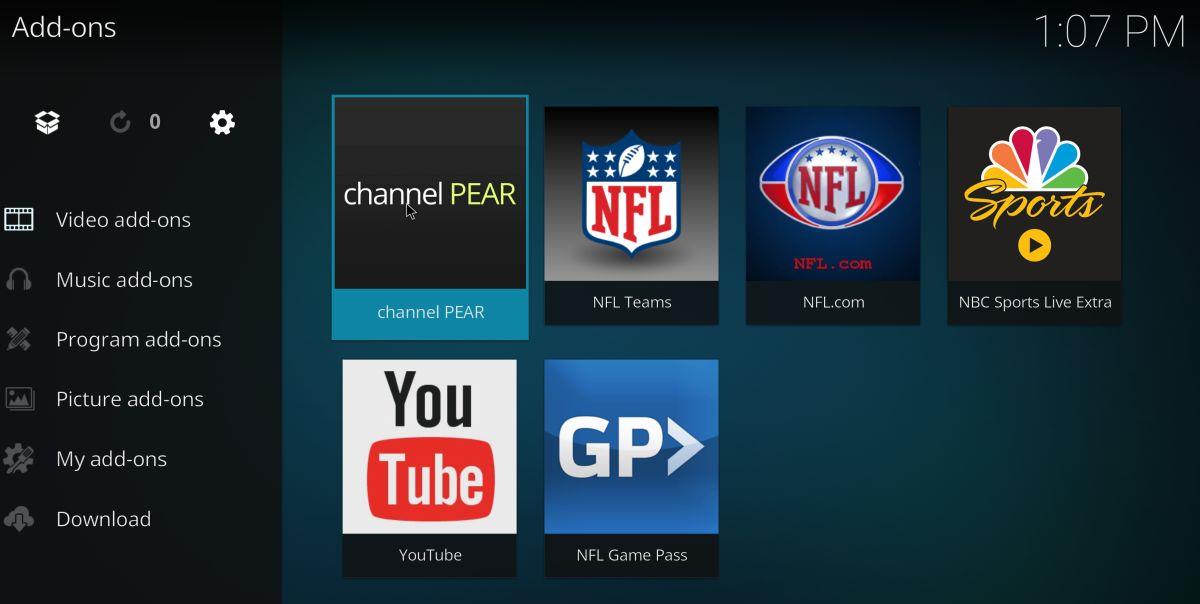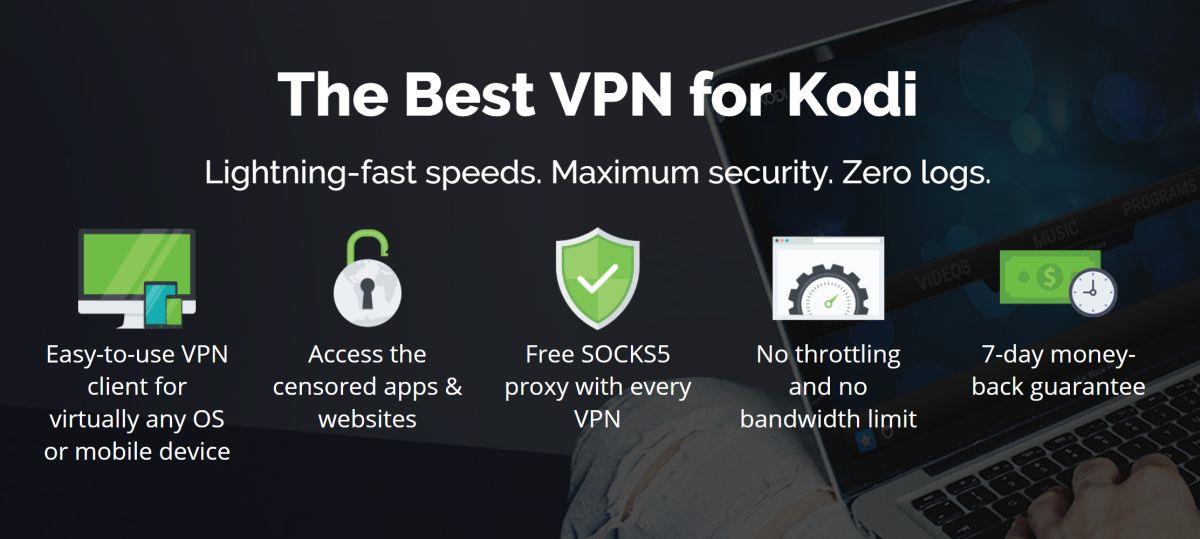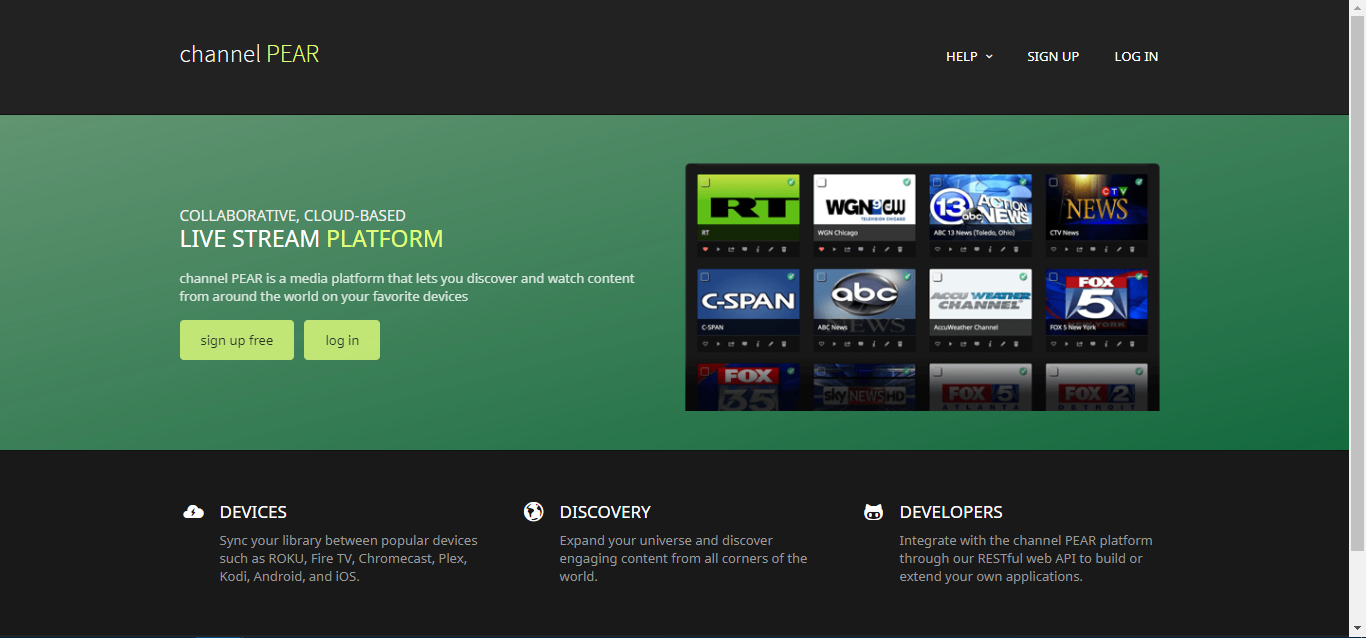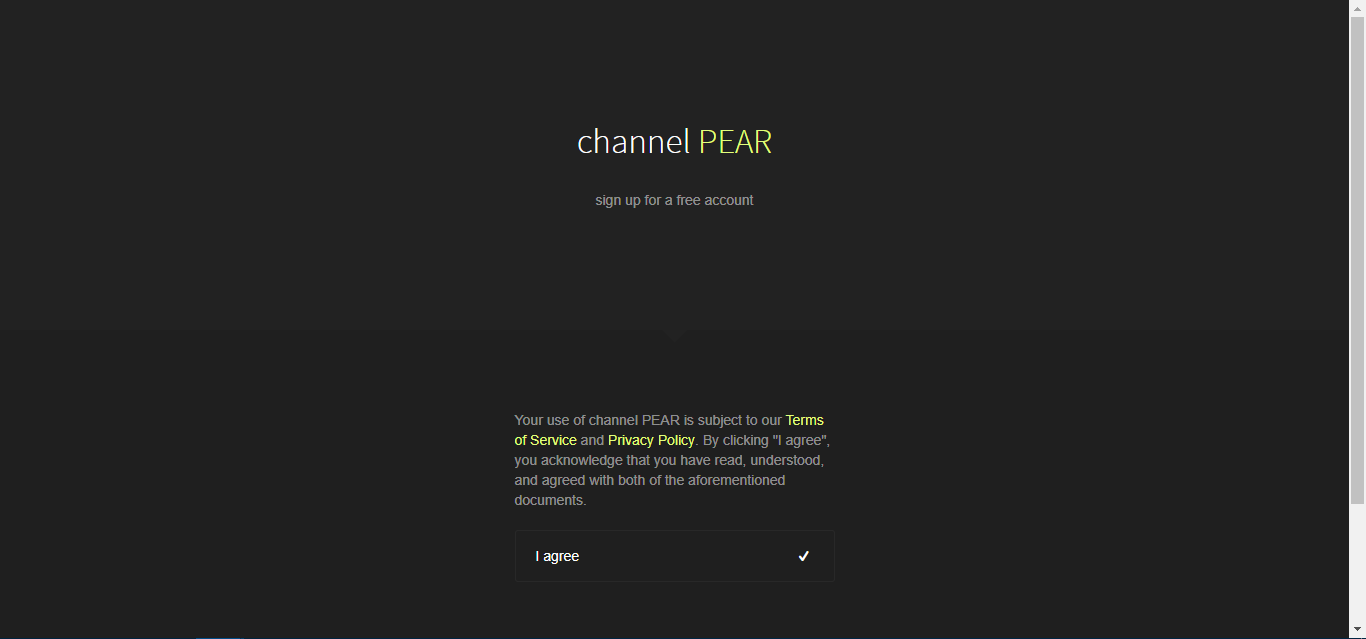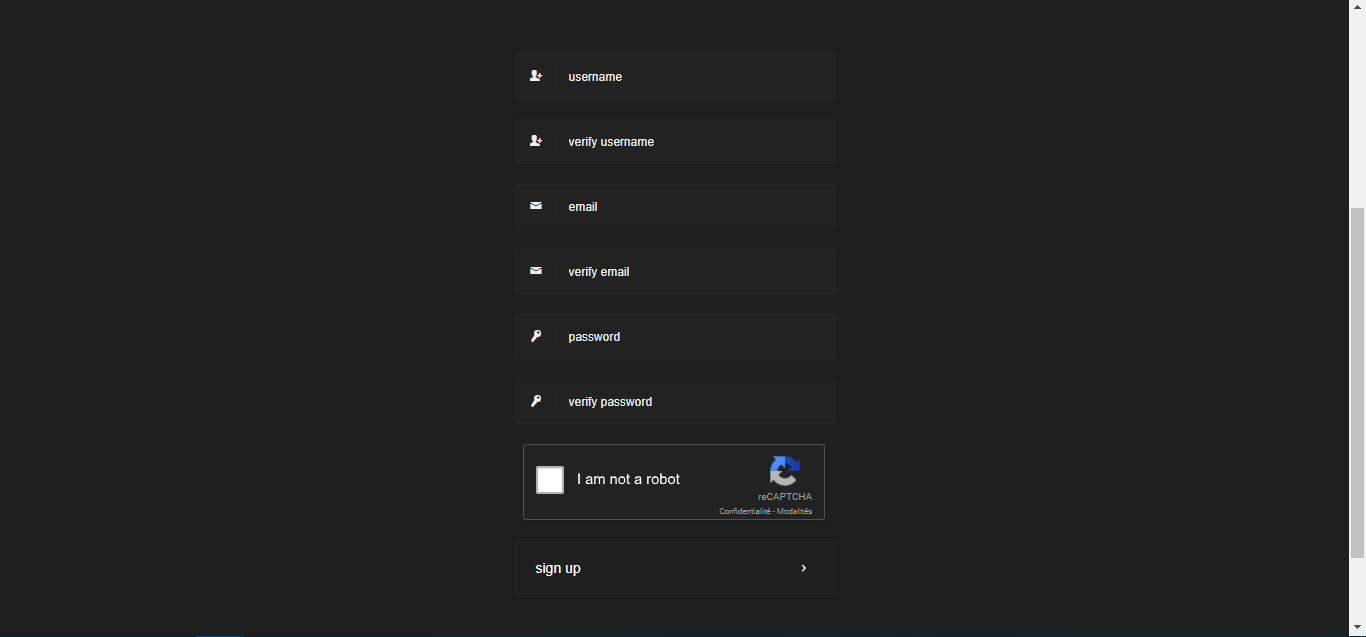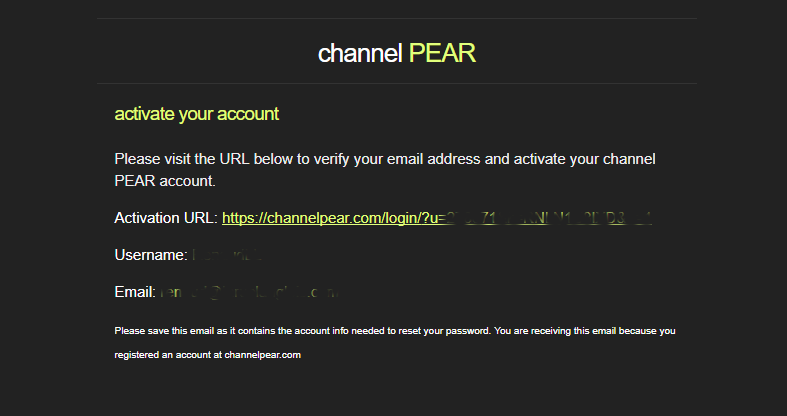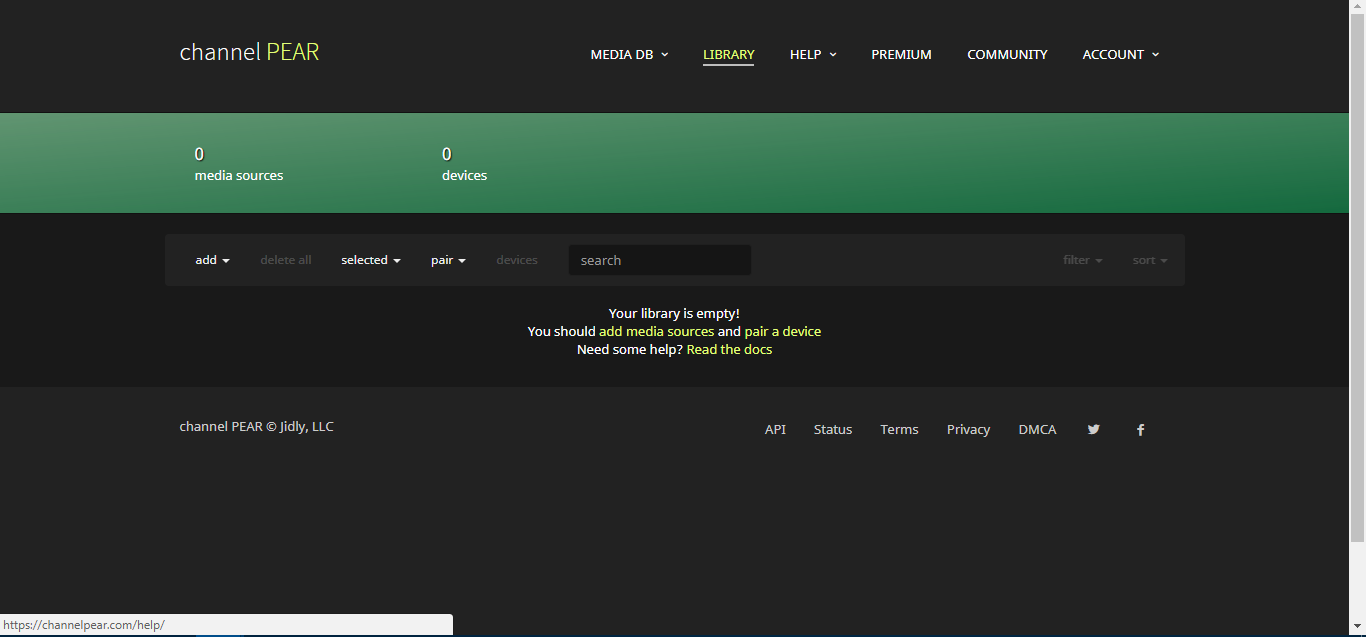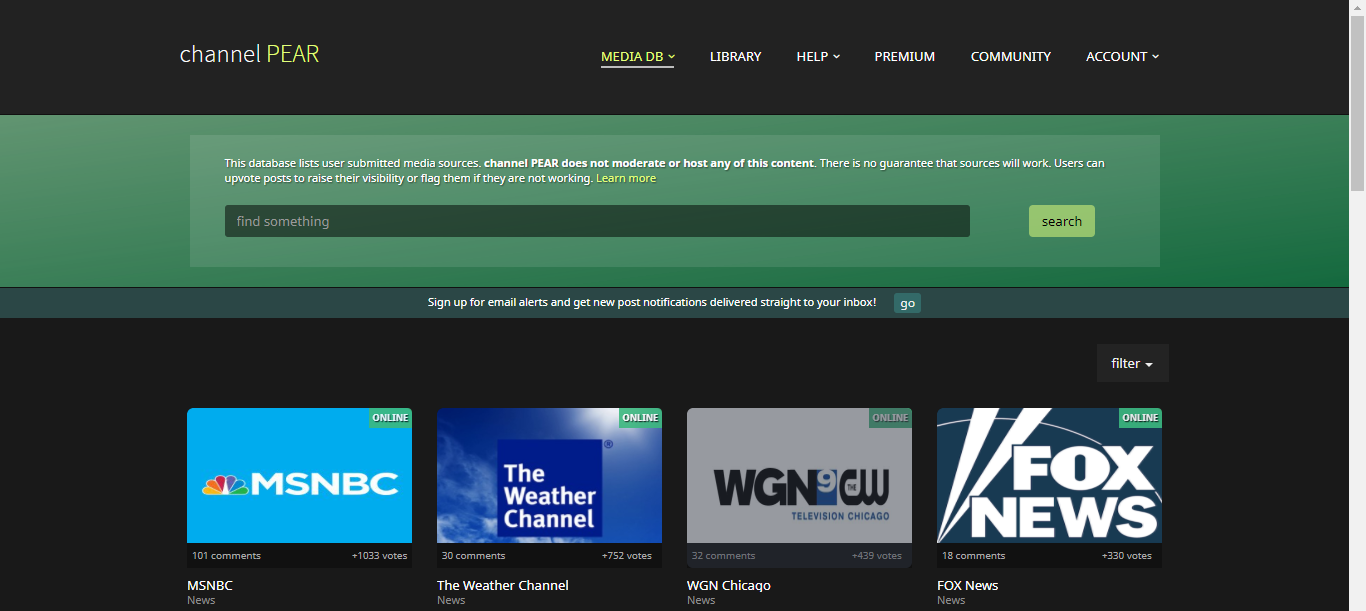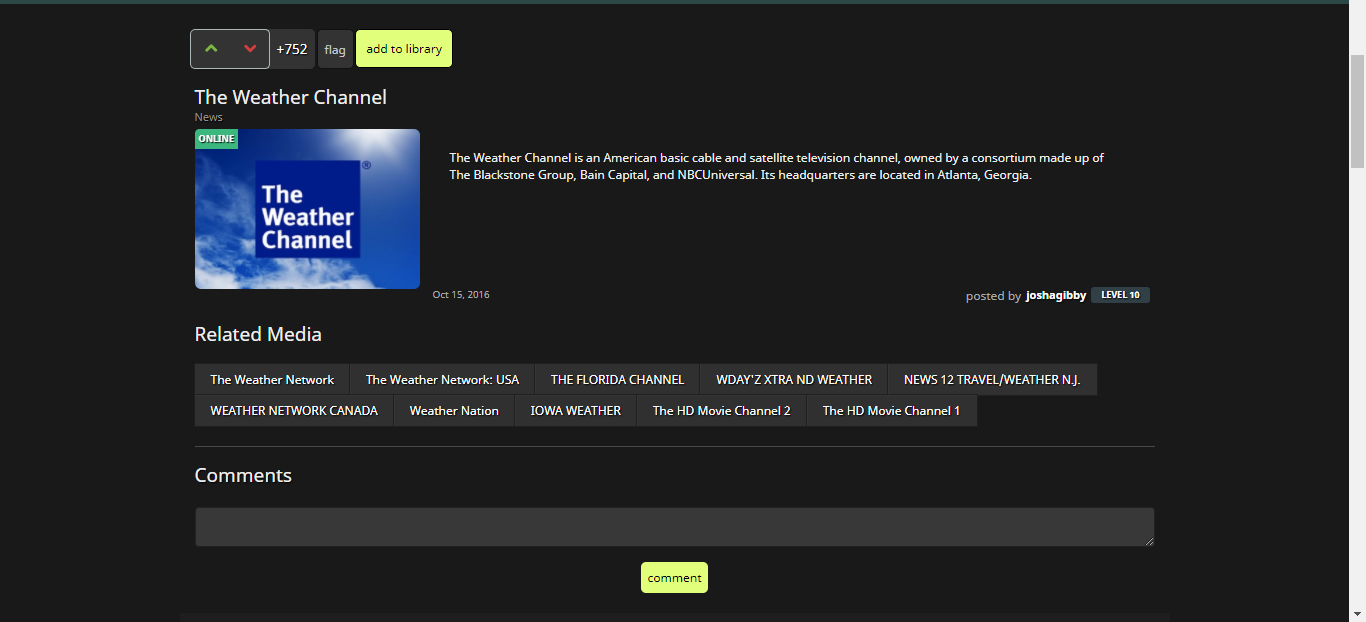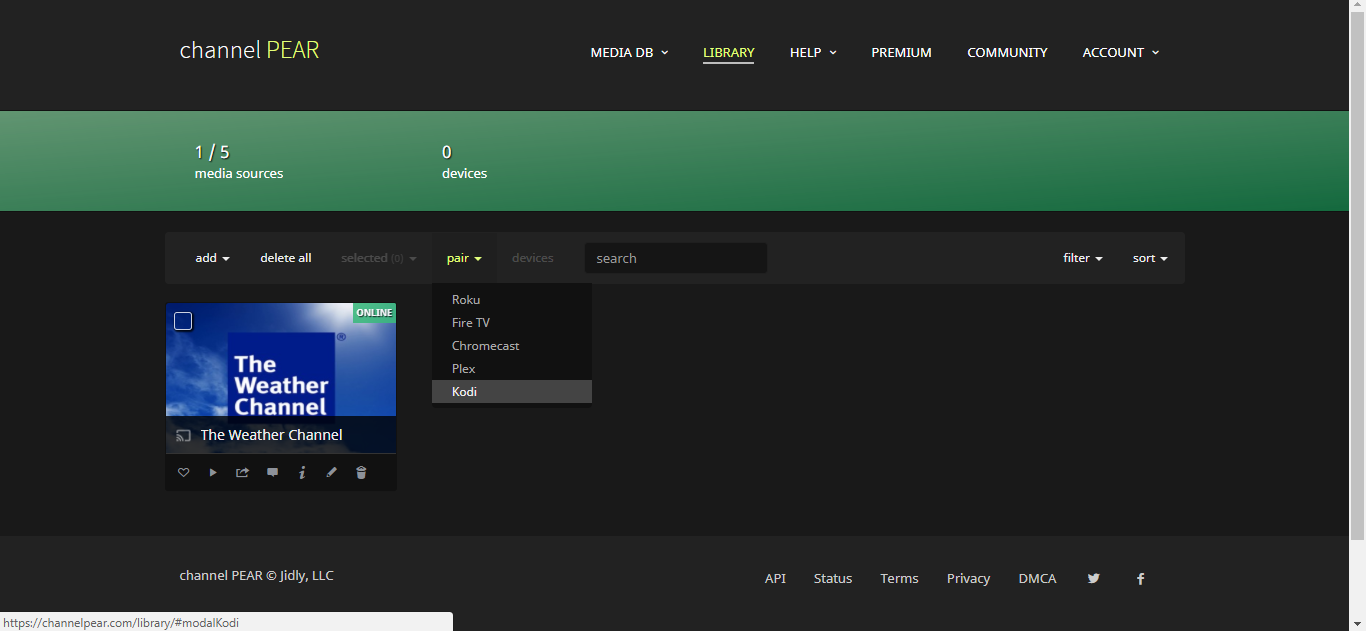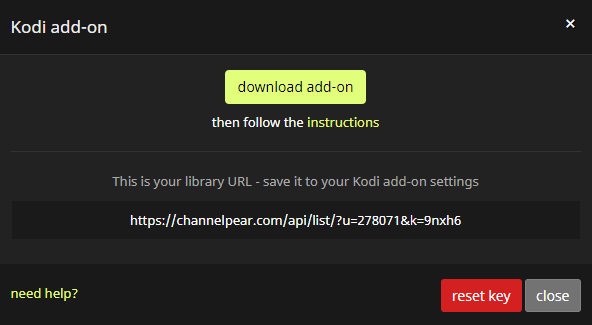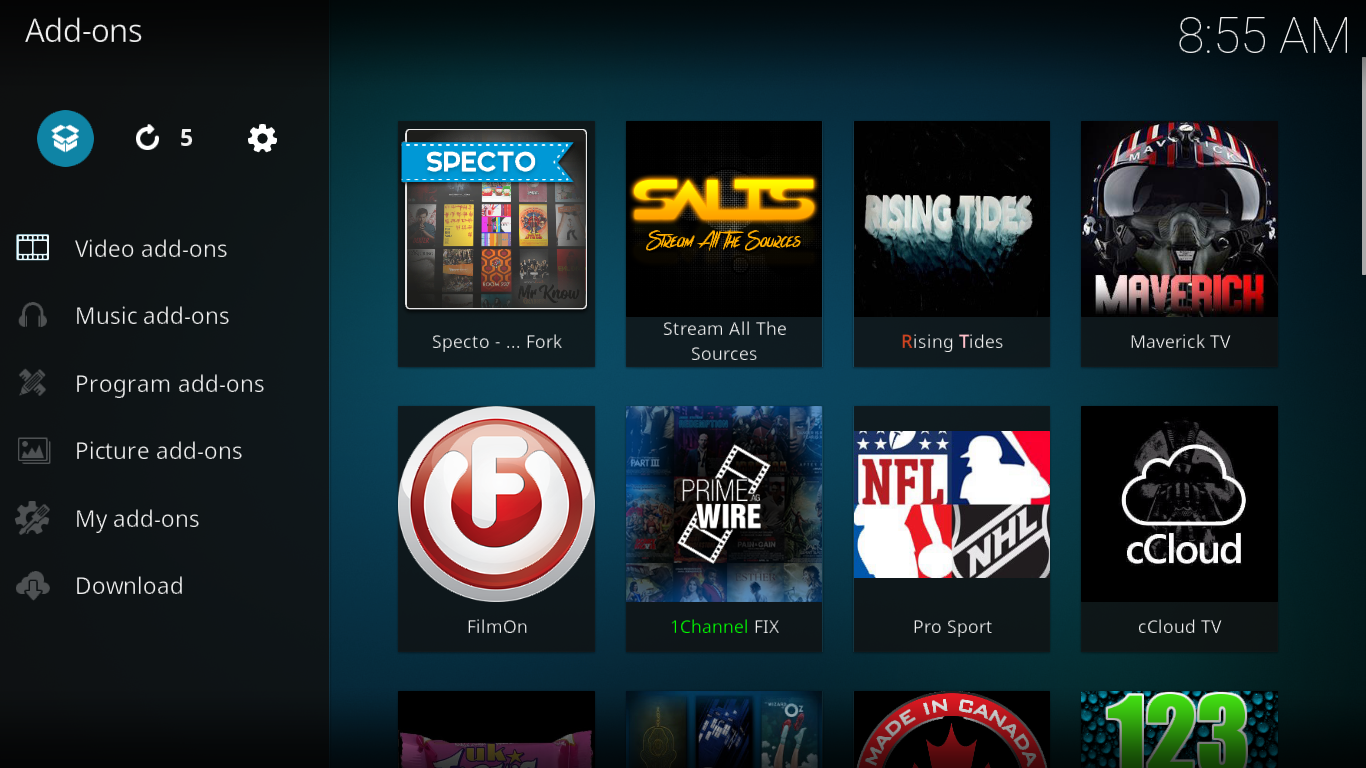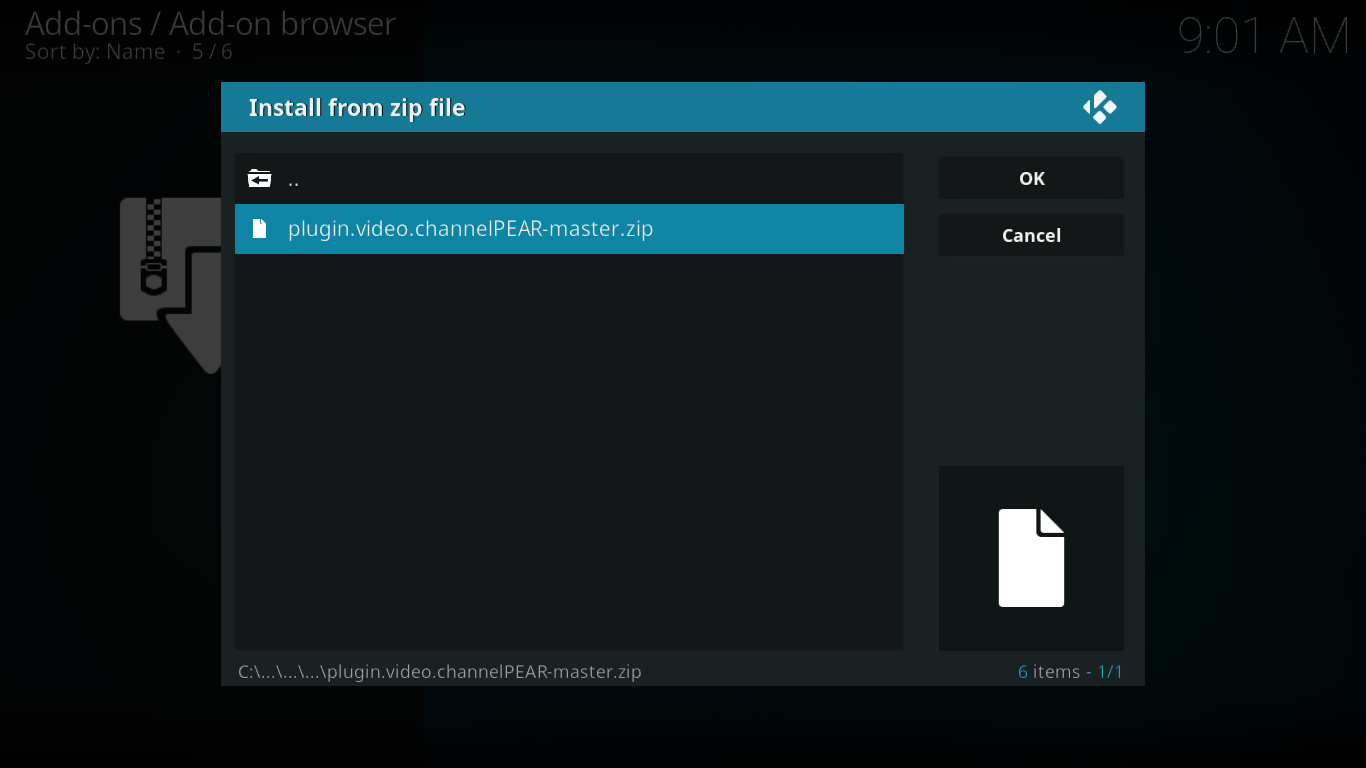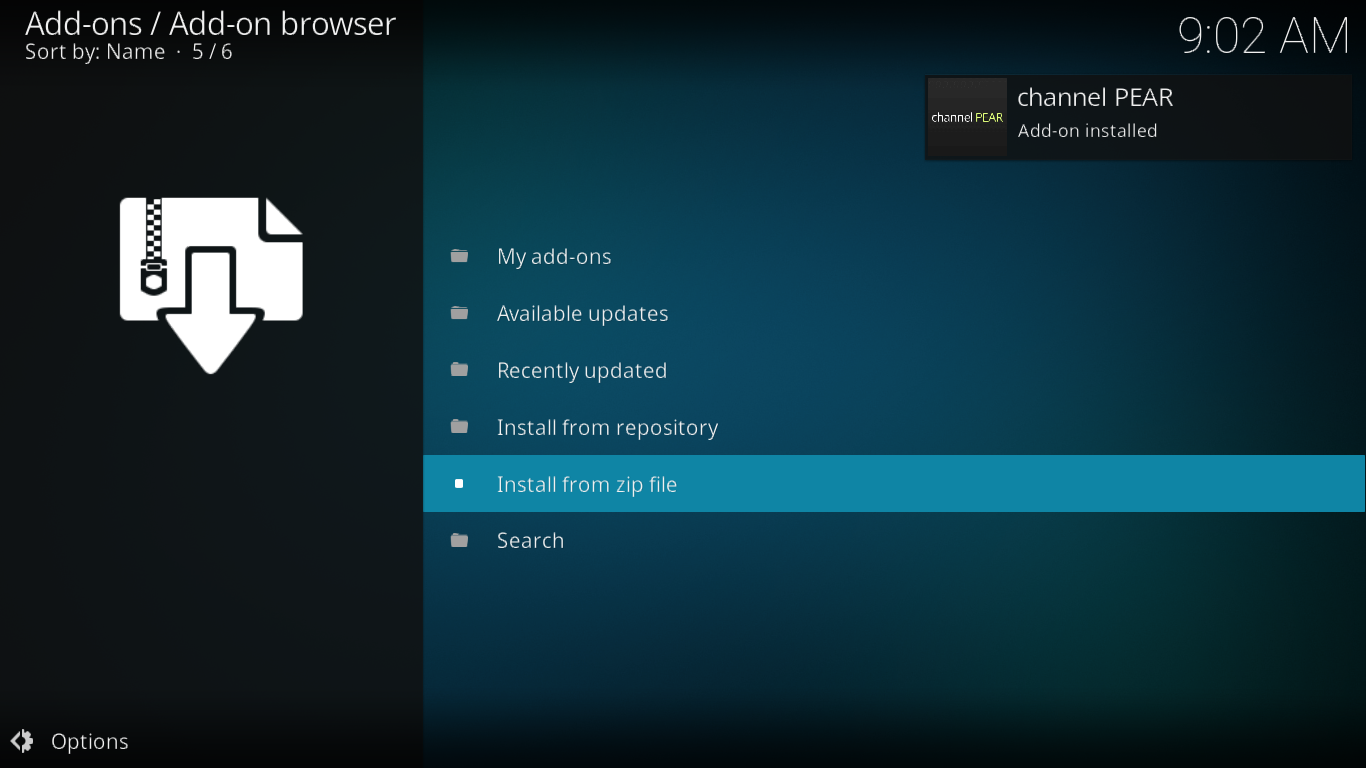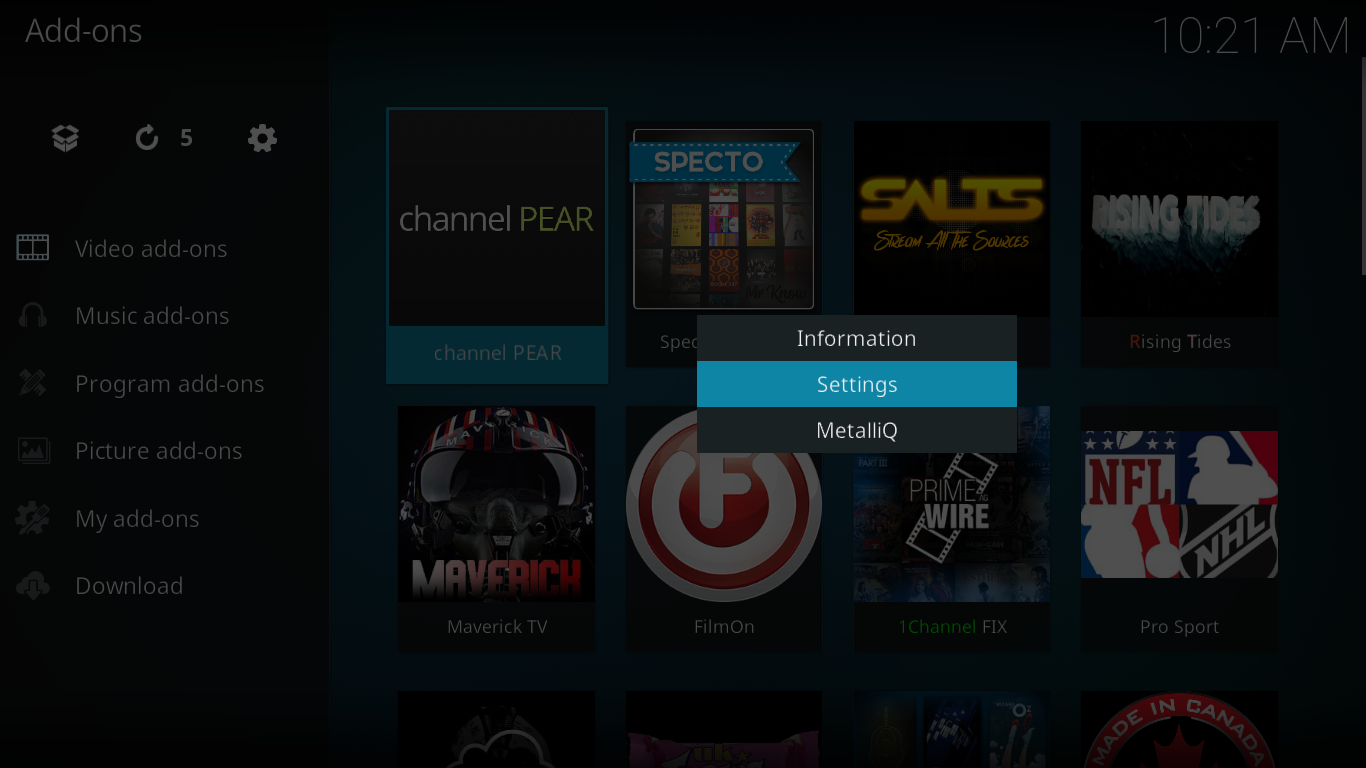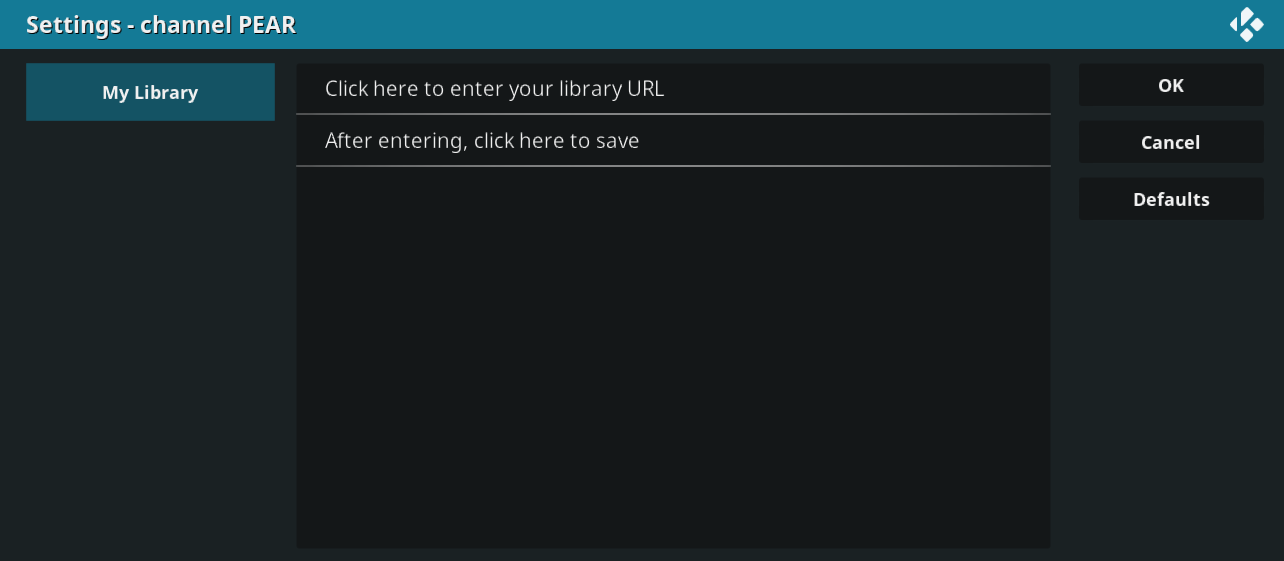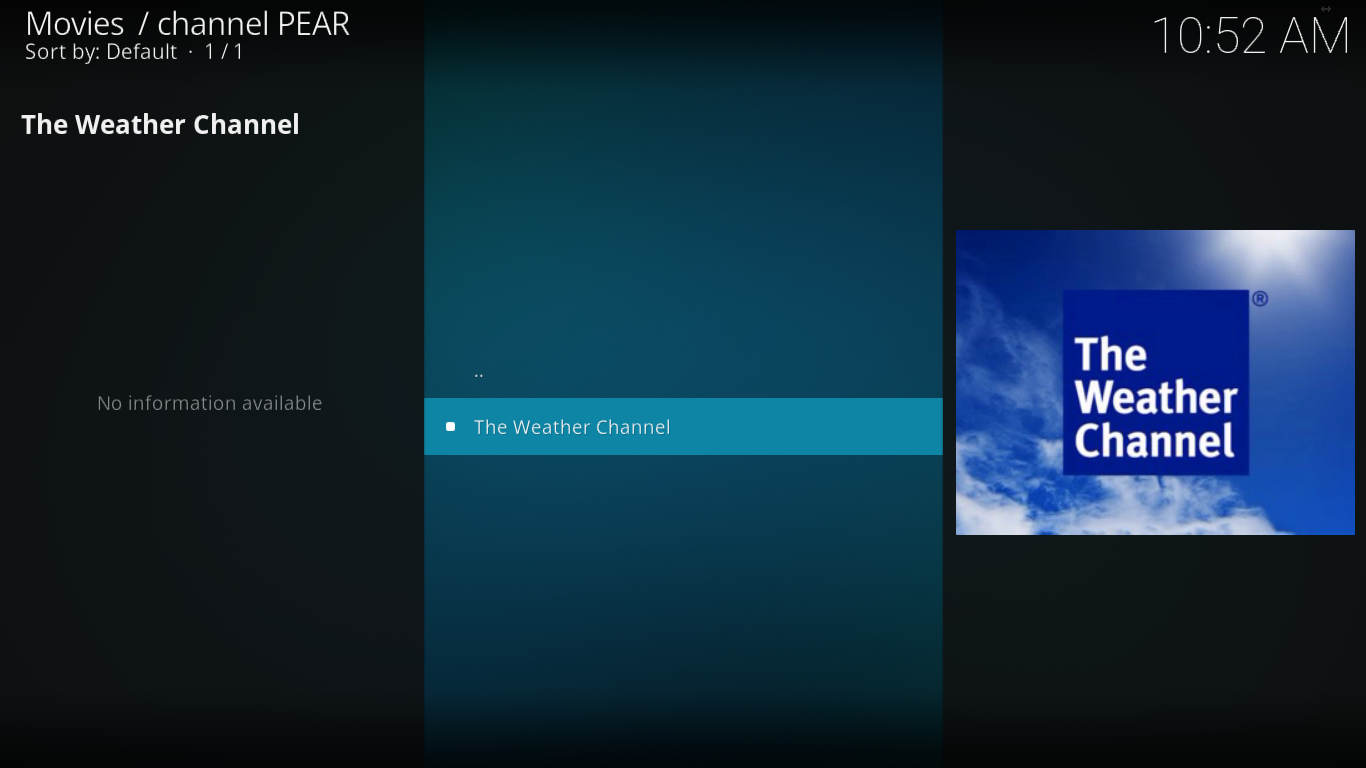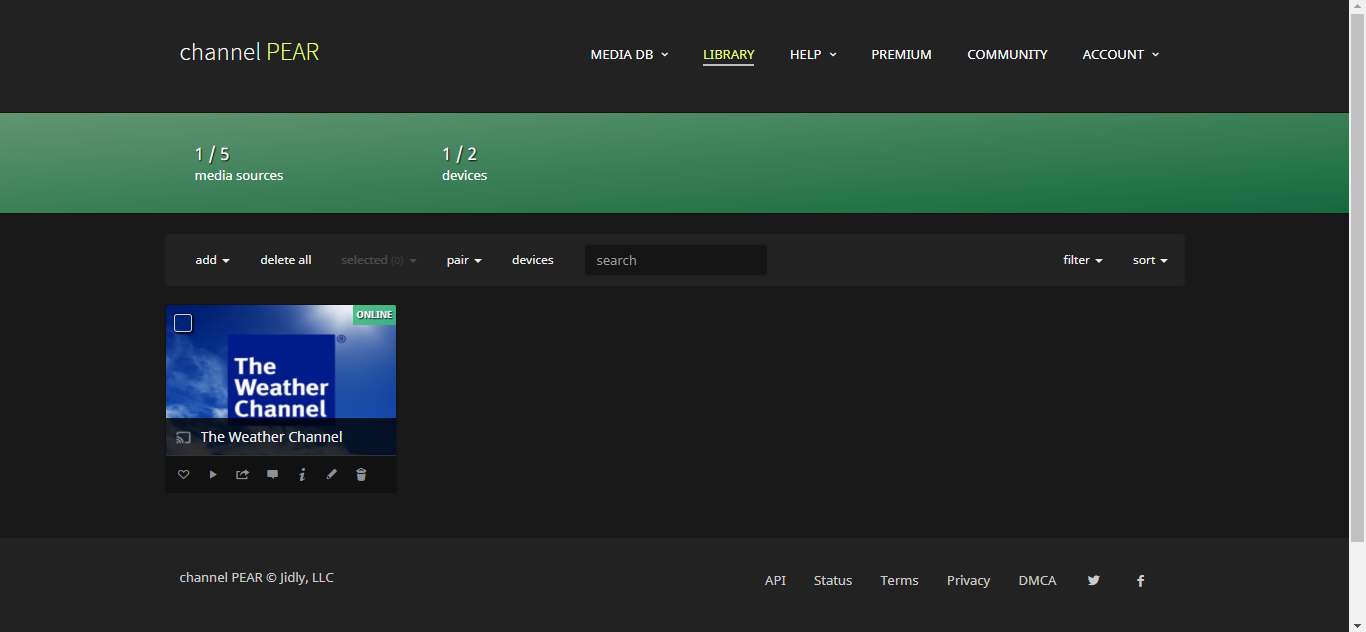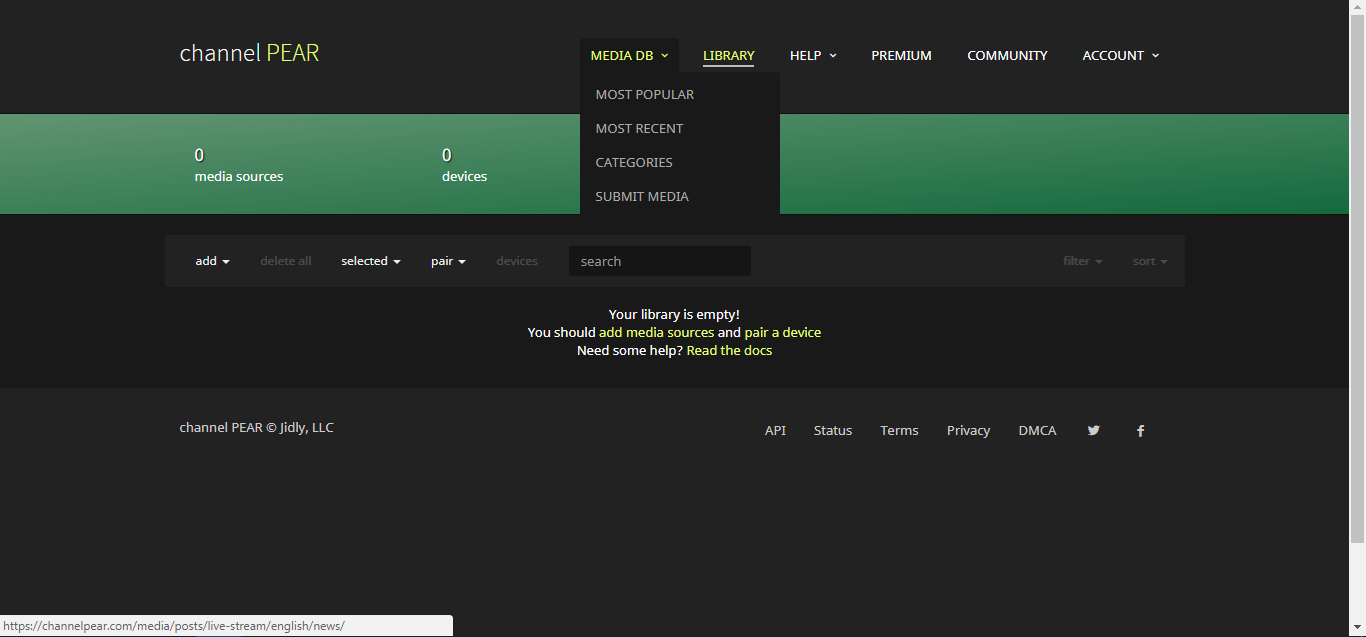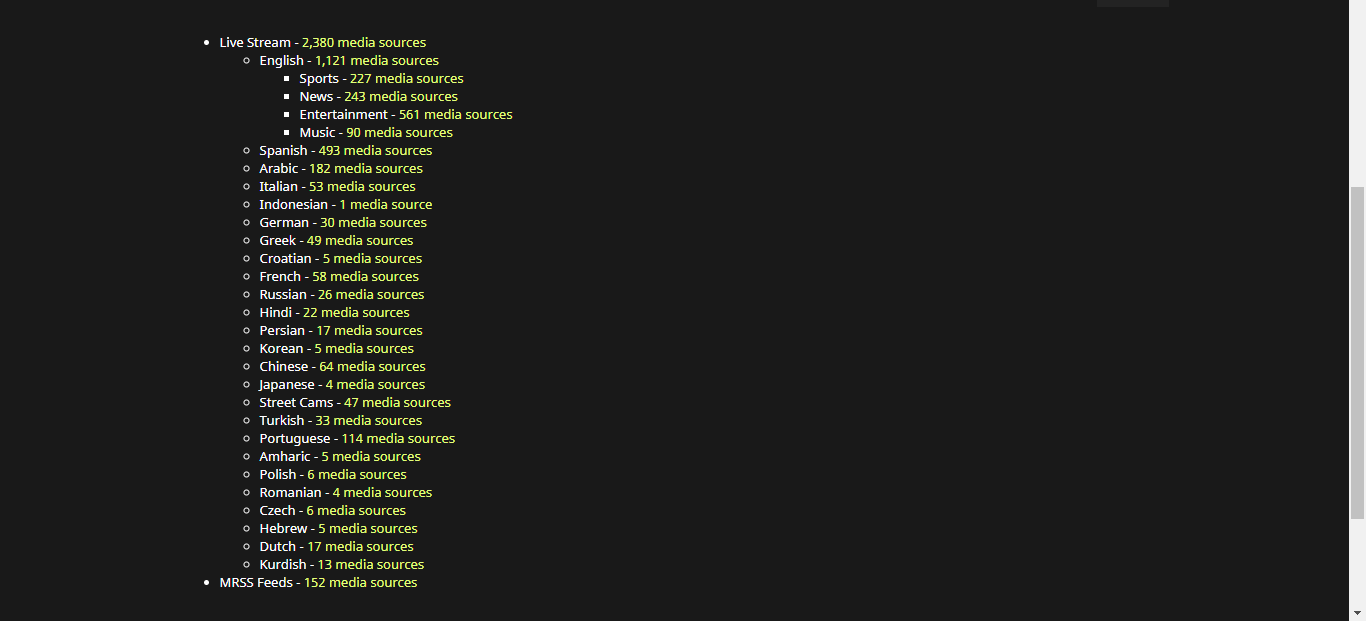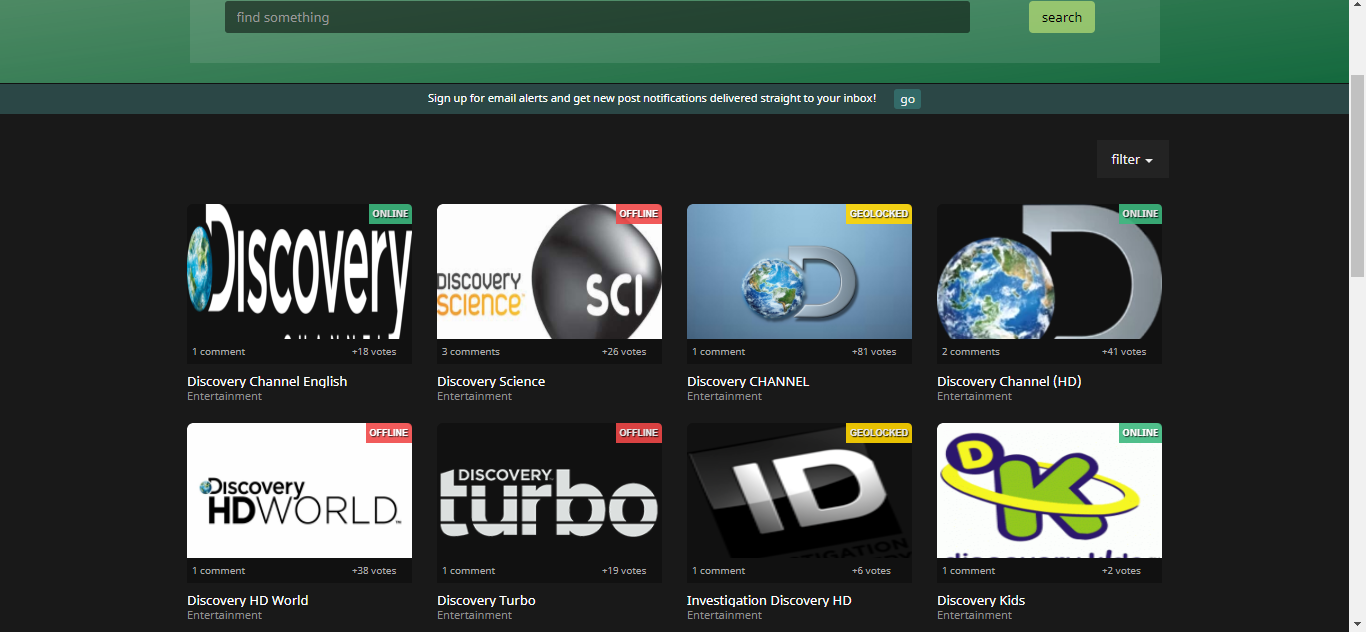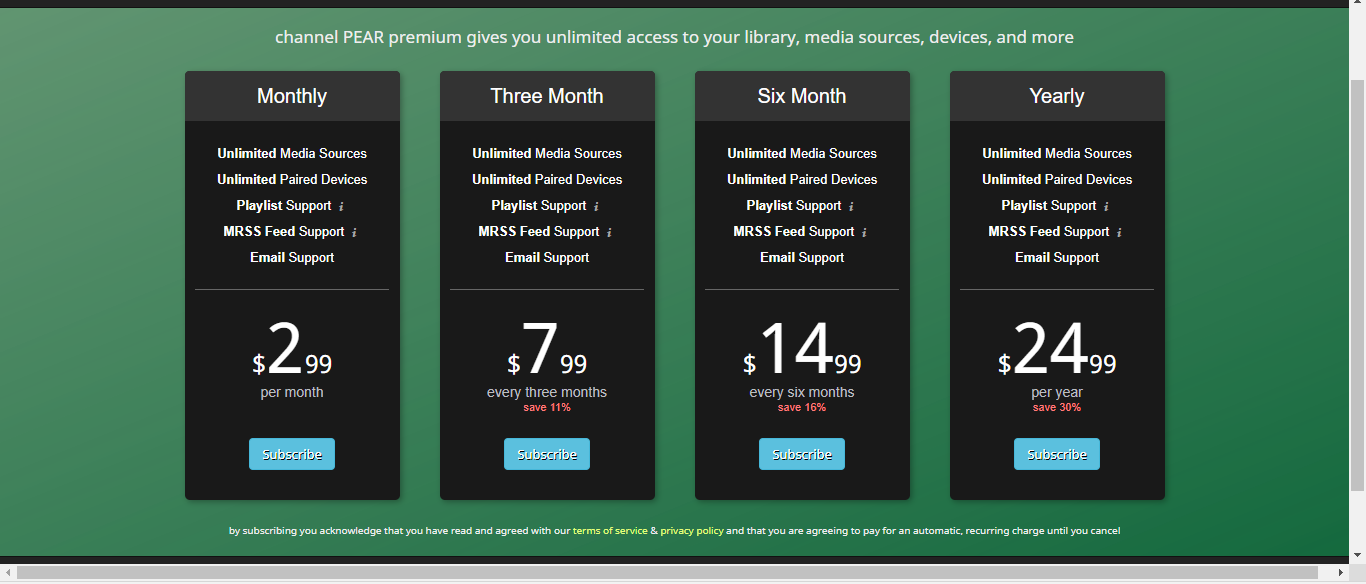Zoals we zullen ontdekken, verschilt de Channel Pear Kodi-add-on enigszins van de meeste andere video-add-ons. Ten eerste zijn er verschillende soorten Kodi-video-add-ons. Sommige specialiseren zich bijvoorbeeld in vooraf opgenomen films of tv-programma's, terwijl andere de nadruk leggen op live IPTV-streams. De Channel Pear-add-on valt in een andere categorie: front-ends. Dit zijn add-ons waarmee je rechtstreeks vanuit Kodi toegang krijgt tot een online, webgebaseerde dienst.
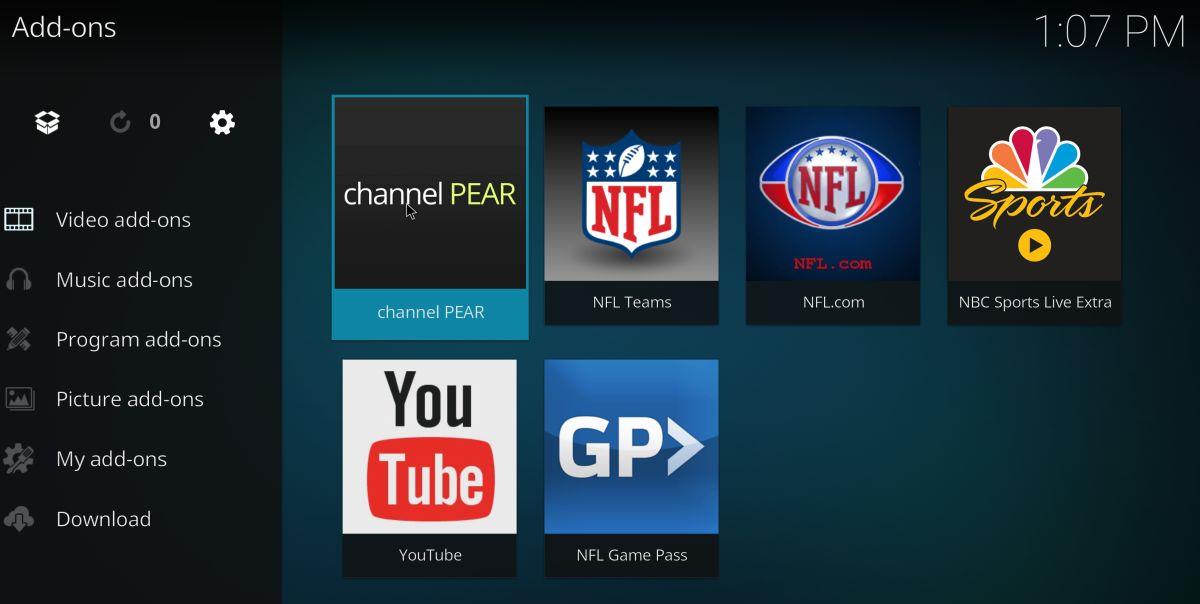
Channel Pear introduceert zichzelf als "een mediaplatform waarmee je content van over de hele wereld kunt ontdekken en bekijken op je favoriete apparaten" . We zijn erg enthousiast over deze add-on en service, die, zoals je binnenkort zult zien, een overvloed aan live IPTV-kanalen biedt om uit te kiezen.
Het installeren ervan is iets ingewikkelder dan je gewend bent als je eerder andere video-add-ons op Kodi hebt geïnstalleerd. We zullen de installatie en configuratie zo meteen bespreken en het een eenvoudig, stapsgewijs proces maken. Zodra we het hebben geïnstalleerd, geconfigureerd en goed werkend hebben, leiden we je door de add-on – en door de Channel Pear-service – en laten we je zien wat beide te bieden hebben.
Krijg de #1 beoordeelde VPN
68% KORTING + 3 maanden GRATIS
Gebruik een VPN voor extra bescherming tijdens het streamen
We raden je ten zeerste aan om een VPN te gebruiken wanneer je Kodi gebruikt. Hiermee voorkom je dat je internetprovider ziet wat je doet en je meldingen over auteursrechtschending stuurt, je snelheid verlaagt of je internetverbinding onderbreekt. Een bijkomend voordeel van een VPN is dat je toegang krijgt tot geografisch geblokkeerde content door je locatie te spoofen via servers over de hele wereld.
Er zijn talloze VPN-aanbieders om uit te kiezen. We hebben er veel geëvalueerd en daarbij rekening gehouden met verschillende factoren om een aanbeveling te doen voor Kodi-gebruikers. Deze factoren zijn onder andere:
- Snelle verbindingssnelheid
- Geen-loggingbeleid
- Geen bandbreedtebeperkingen
- Geen verkeersbeperkingen
- Softwarecompatibiliteit
De beste VPN voor Kodi: IPVanish
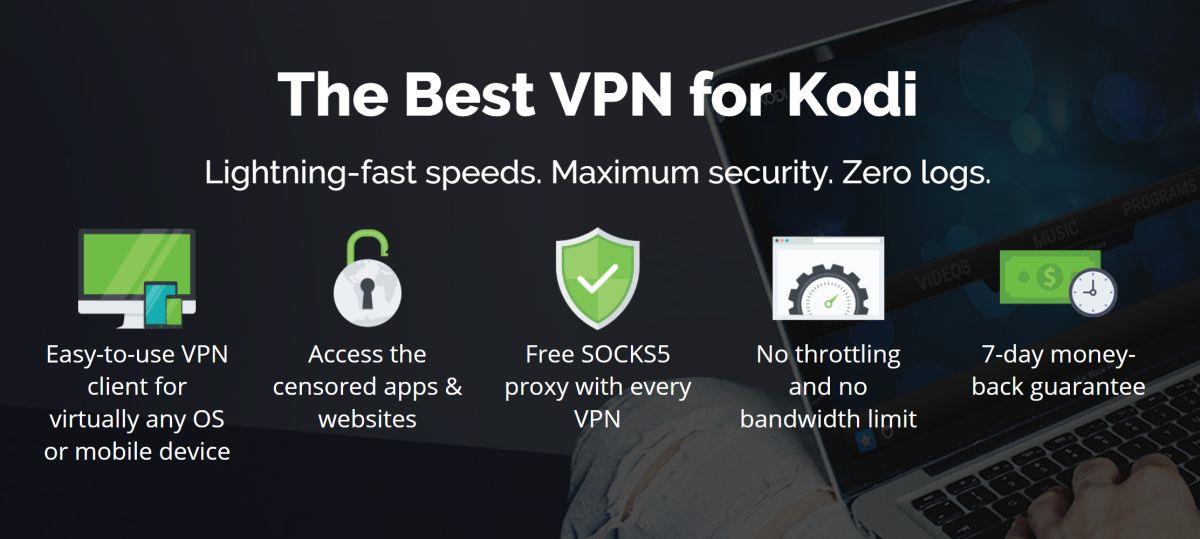
Na het testen van verschillende VPN-diensten is onze absolute topaanbeveling voor Kodi-gebruikers ongetwijfeld IPVanish . Deze provider biedt een complete beveiligingsoplossing die aan al onze criteria voldoet. Dankzij de industriestandaard 256-bits AES-encryptie zijn uw gegevens vrijwel onmogelijk te kraken en hoeft u zich geen zorgen te maken dat uw privacy in gevaar komt als uw verbinding wegvalt (zoals soms gebeurt met VPN's), aangezien IPVanish beschikt over een automatische killswitch en DNS-lekbeveiliging.
Met een enorm netwerk van 850 servers in zo'n 60 landen, geen snelheidslimiet, geen bandbreedtebeperkingen, onbeperkt verkeer, geen enkele vorm van logging en client-apps die beschikbaar zijn voor de meeste platforms, waaronder Windows, Mac OS, Android, iOS en de Amazon Fire TV Stick, heeft IPVanish alle functies die Kodi-gebruikers het meest nodig hebben.
IPVanish biedt een 7 dagen geld-terug-garantie, wat betekent dat je het een week lang risicoloos kunt uitproberen. WebTech360 Tips-lezers kunnen hier maar liefst 60% besparen op het jaarabonnement , waardoor de maandprijs daalt tot slechts $ 4,87 per maand .
Het installeren en configureren van de Channel Pear Add-on
Het installeren van de Channel Pear-add-on is een proces dat uit meerdere stappen bestaat. Omdat de add-on een front-end is voor een webgebaseerde dienst, moet u zich eerst registreren voor de dienst, die gratis is.
Aanmelden voor Channel Pear
Ga met uw browser naar de website van Channel Pear: https://channelpear.com en klik op de knop ‘ gratis aanmelden ’ in het midden links op het scherm.
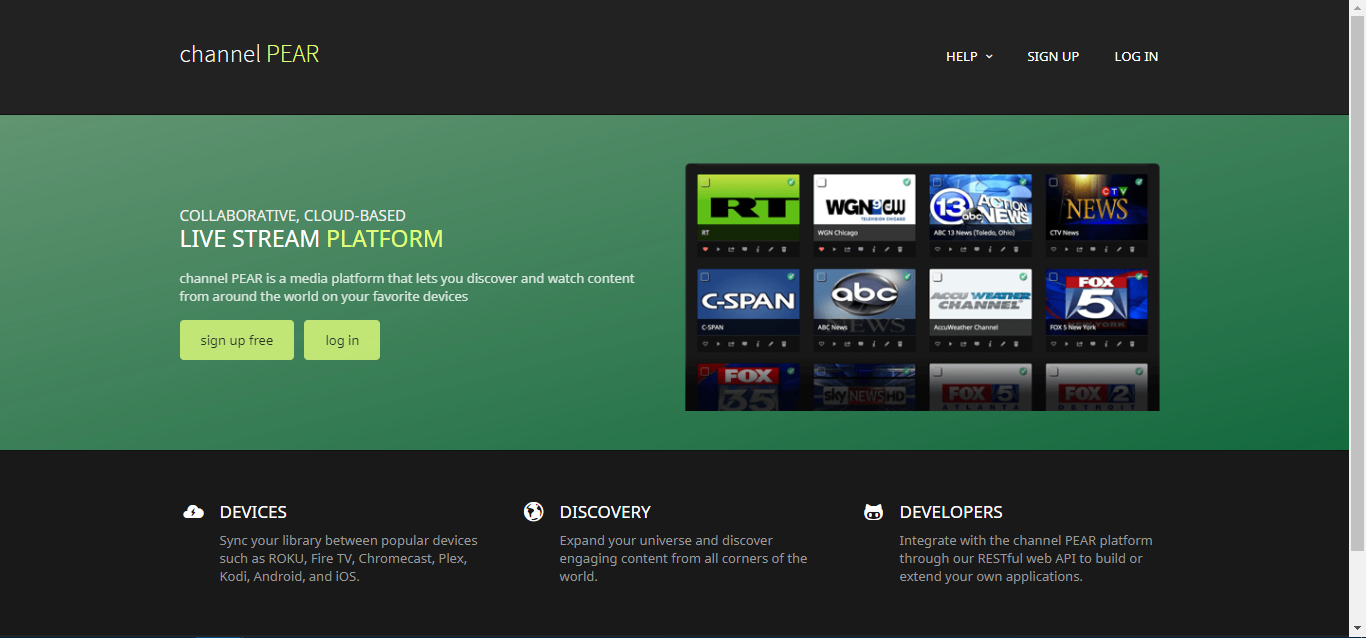
U kunt de Servicevoorwaarden en het Privacybeleid lezen door op de betreffende links te klikken. Vervolgens moet u onderaan de pagina op ' Ik ga akkoord ' klikken.
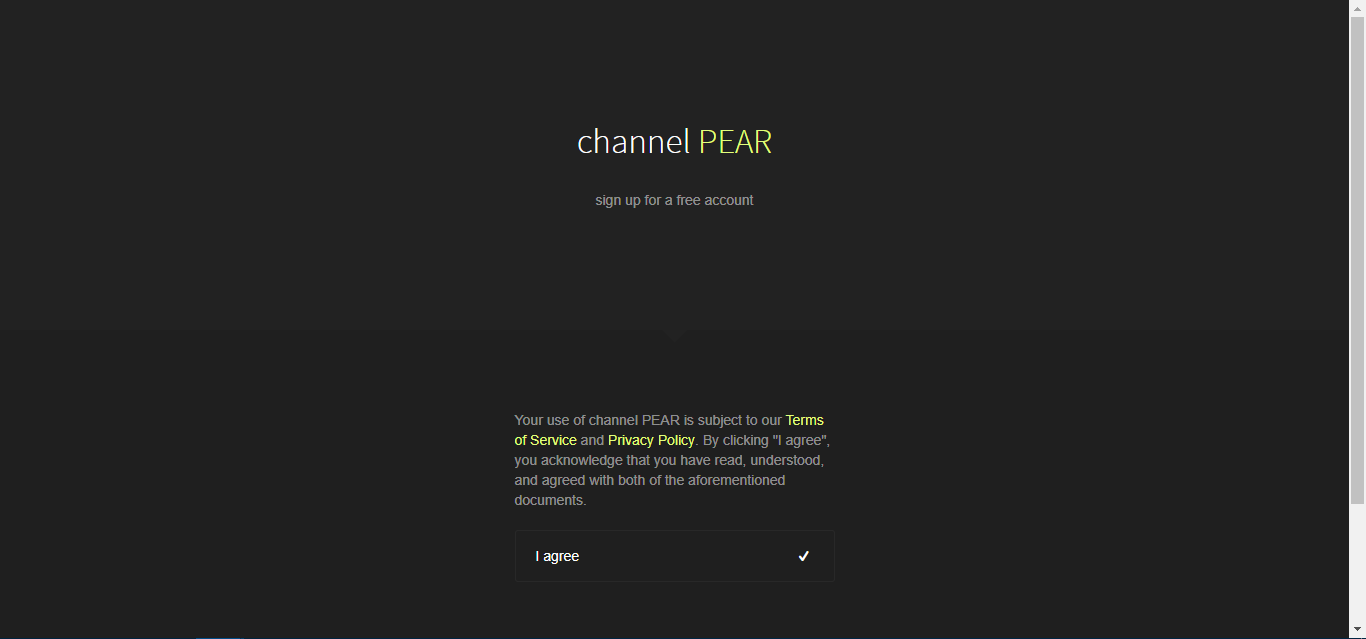
Vervolgens moet u het aanmeldformulier invullen. U moet een gebruikersnaam en wachtwoord kiezen. Kies voor uw veiligheid een sterk wachtwoord dat verschilt van alle andere wachtwoorden die u gebruikt. Wanneer u klaar bent met het invullen van het formulier, klikt u op ' Aanmelden '.
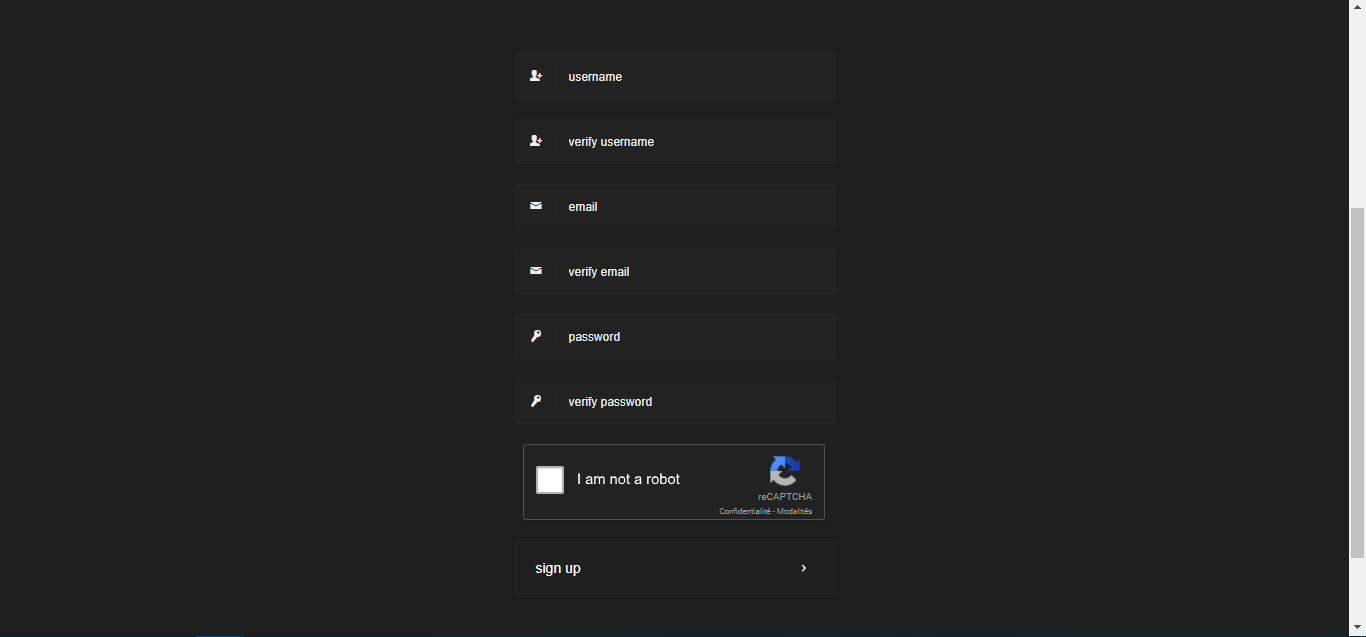
Binnen enkele minuten ontvang je een e-mail op het e-mailadres dat je bij je aanmelding hebt opgegeven. Ga naar je inbox, open de bevestigingsmail en klik op de activeringslink.
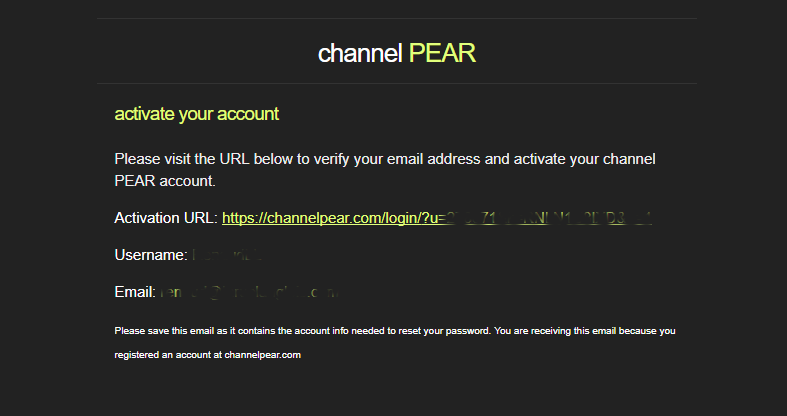
Dit brengt je naar de inlogpagina van Channel Pear. Je gebruikersnaam zou daar al moeten staan; typ je wachtwoord in en klik op ' Inloggen '.
Je hebt nu je Channel Pear-account geactiveerd! Wanneer je voor het eerst inlogt, zie je je bibliotheekpagina, maar daar heb je geen mediabron en geen gekoppeld apparaat.
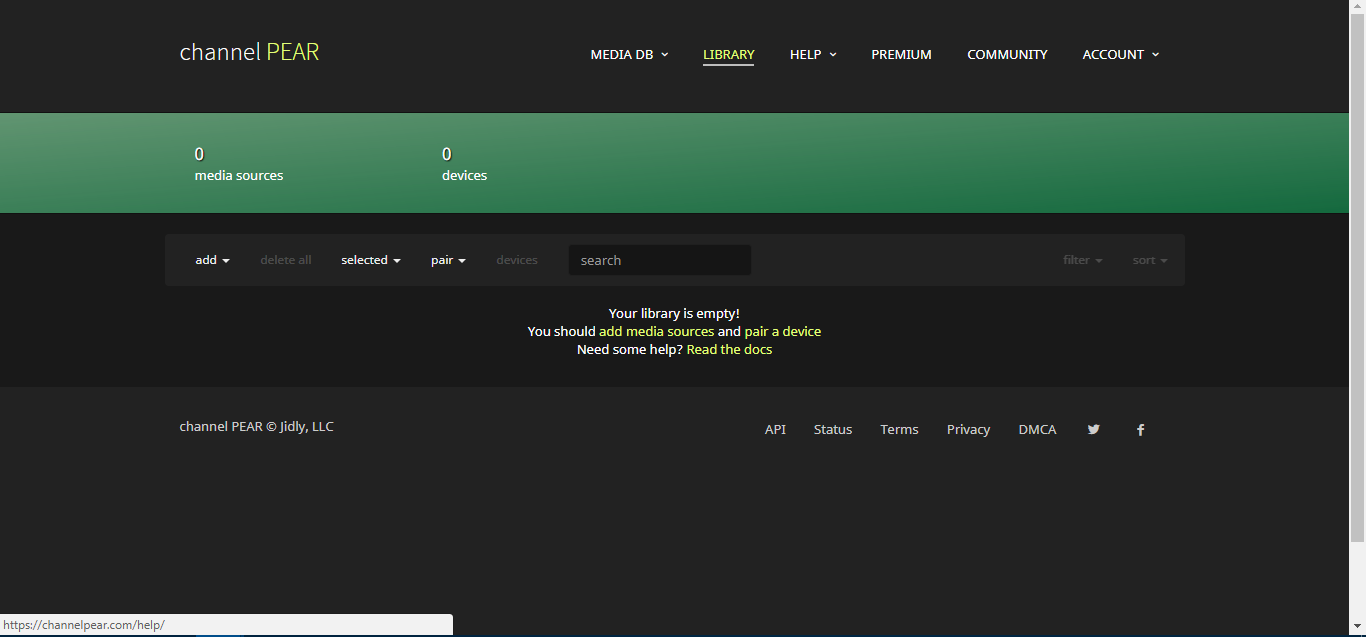
Een bron toevoegen aan uw Channel Pear-bibliotheek
Voordat je Channel Pear kunt gebruiken, moet je een aantal mediabronnen aan je bibliotheek toevoegen. Er zijn verschillende manieren om dat te doen in Channel Pear. We zullen ze later in meer detail beschrijven tijdens een rondleiding. Laten we voor nu slechts één bron toevoegen om de installatie te voltooien en te controleren of alles naar behoren werkt.
De eenvoudigste manier om een bron toe te voegen is door op de link 'mediabronnen toevoegen' in het midden van het scherm te klikken. Je krijgt dan een lijst met de meest populaire bronnen te zien.
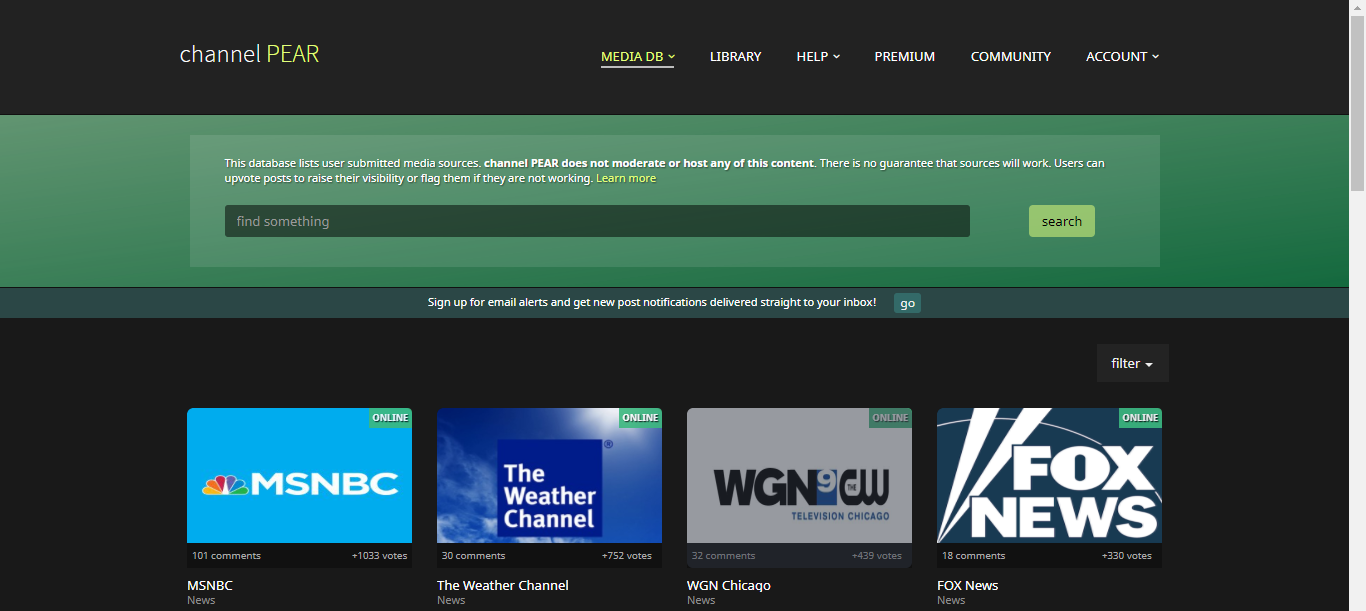
Voor deze tutorial voegen we de bron van het weerkanaal toe. Klik op het grote pictogram om naar de pagina met brondetails te gaan.
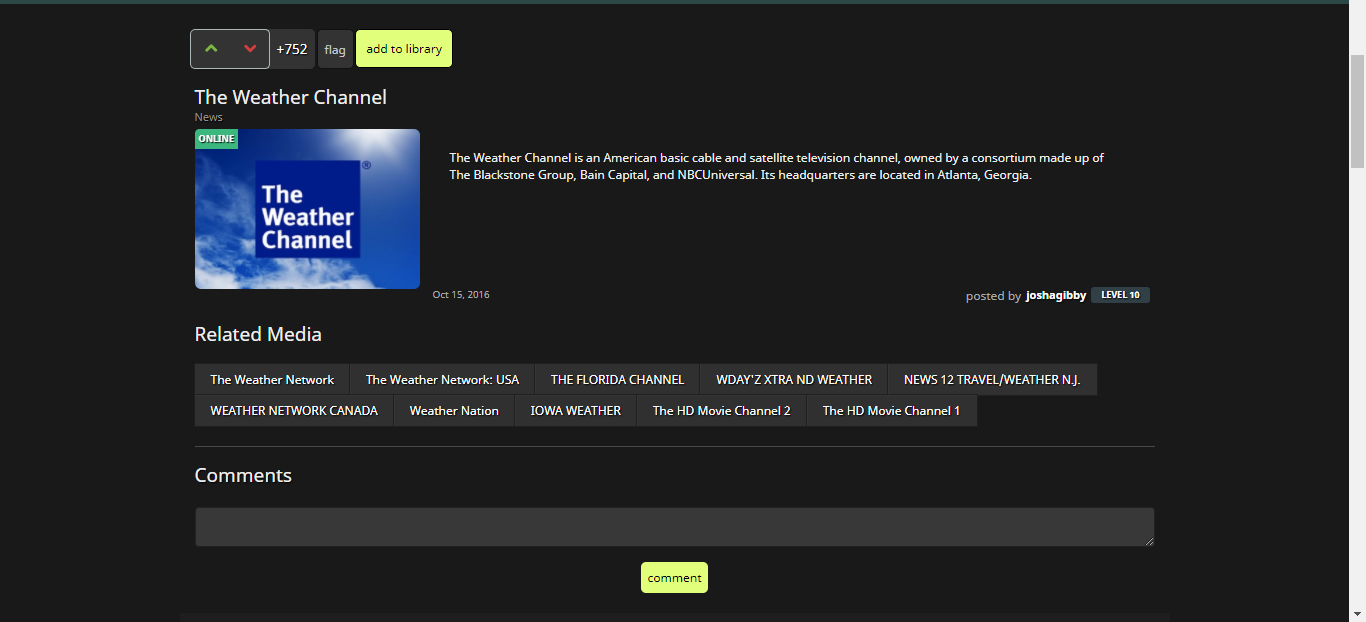
Deze pagina toont een beschrijving van de bron, een lijst met "Gerelateerde media" die je mogelijk ook interessant vindt en alle reacties van de gebruiker op deze bron. Zie je het kleine "ONLINE"-bericht linksboven in de afbeelding van de bron? Dit bevestigt dat de bron werkt. "OFFLINE" betekent dat de bron momenteel niet beschikbaar is en "GEOLOCKED" geeft aan dat deze alleen toegankelijk is vanaf bepaalde locaties.
Om de bron aan je bibliotheek toe te voegen, klik je eenvoudig op de knop ' Toevoegen aan bibliotheek ' linksboven, boven de afbeelding van de bron. Je ontvangt een bevestiging dat de bron succesvol is toegevoegd. Klik op ' Sluiten ' en ga terug naar je bibliotheek via het menu bovenaan.
De Channel Pear-add-on installeren in Kodi
De volgende stap is het installeren van de add-on in Kodi. Klik in je bibliotheekscherm op het menu 'Koppelen' bovenaan je bronnenlijst en selecteer Kodi in het dropdownmenu.
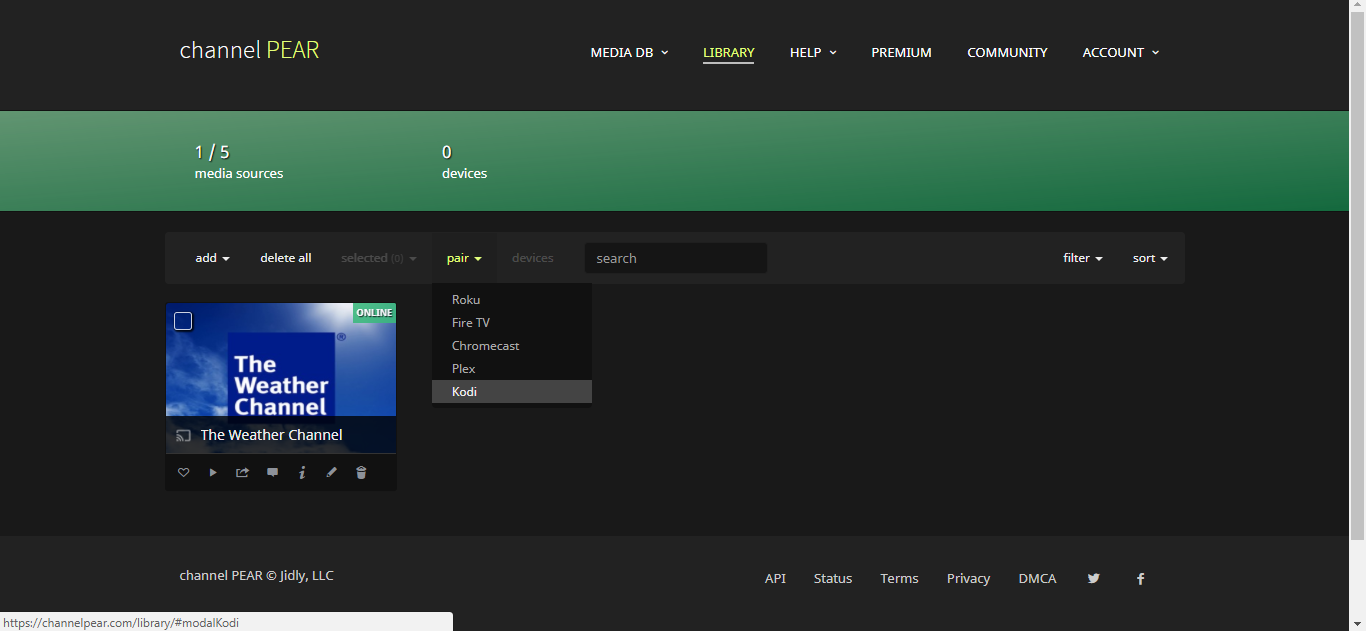
Klik op de knop 'download add-on' bovenaan het dialoogvenster dat wordt geopend.
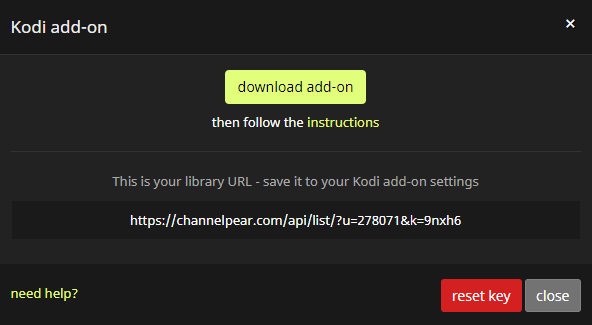
Kies een locatie waar u het zip-bestand wilt downloaden en klik op 'Opslaan'. Laat uw browservenster open. We komen er zo snel mogelijk op terug.
Let op : We gaan ervan uit dat je dit doet vanaf hetzelfde apparaat waarop je Kodi gebruikt. Als je dit vanaf een computer doet en Kodi vanaf een ander apparaat gebruikt, sla het zipbestand dan op een USB-stick of geheugenkaart op die je in je Kodi-apparaat kunt steken.
Klik vervolgens vanuit Kodi op Add-ons in het linkerdeelvenster en klik linksboven op het pictogram Pakketbrowser. Dit pictogram lijkt op een open doos.
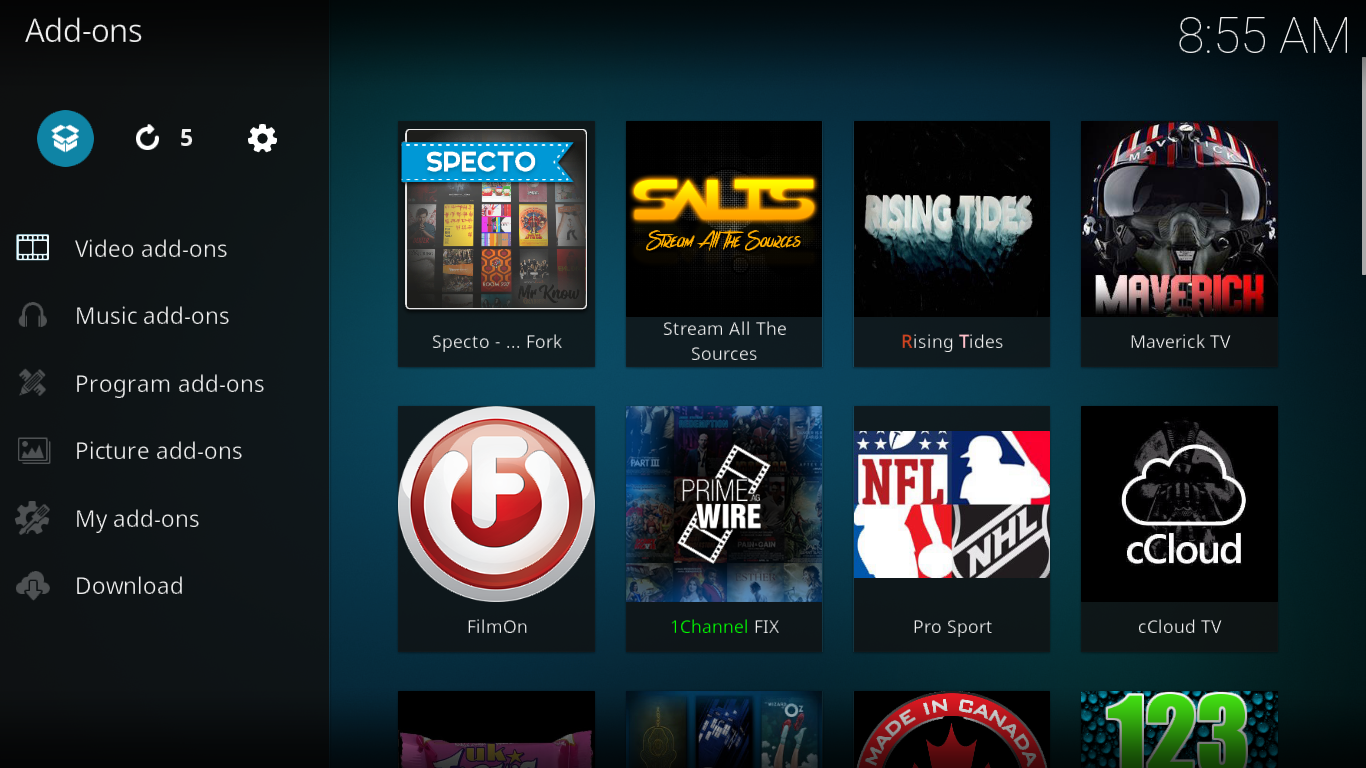
Kies “Installeren vanuit zip-bestand”, navigeer naar de map (of de USB-stick of geheugenkaart) waar u het zip-bestand van de vorige stap hebt opgeslagen en klik op het bestand plugin.video.channelPEAR-master.zip om de add-on te installeren.
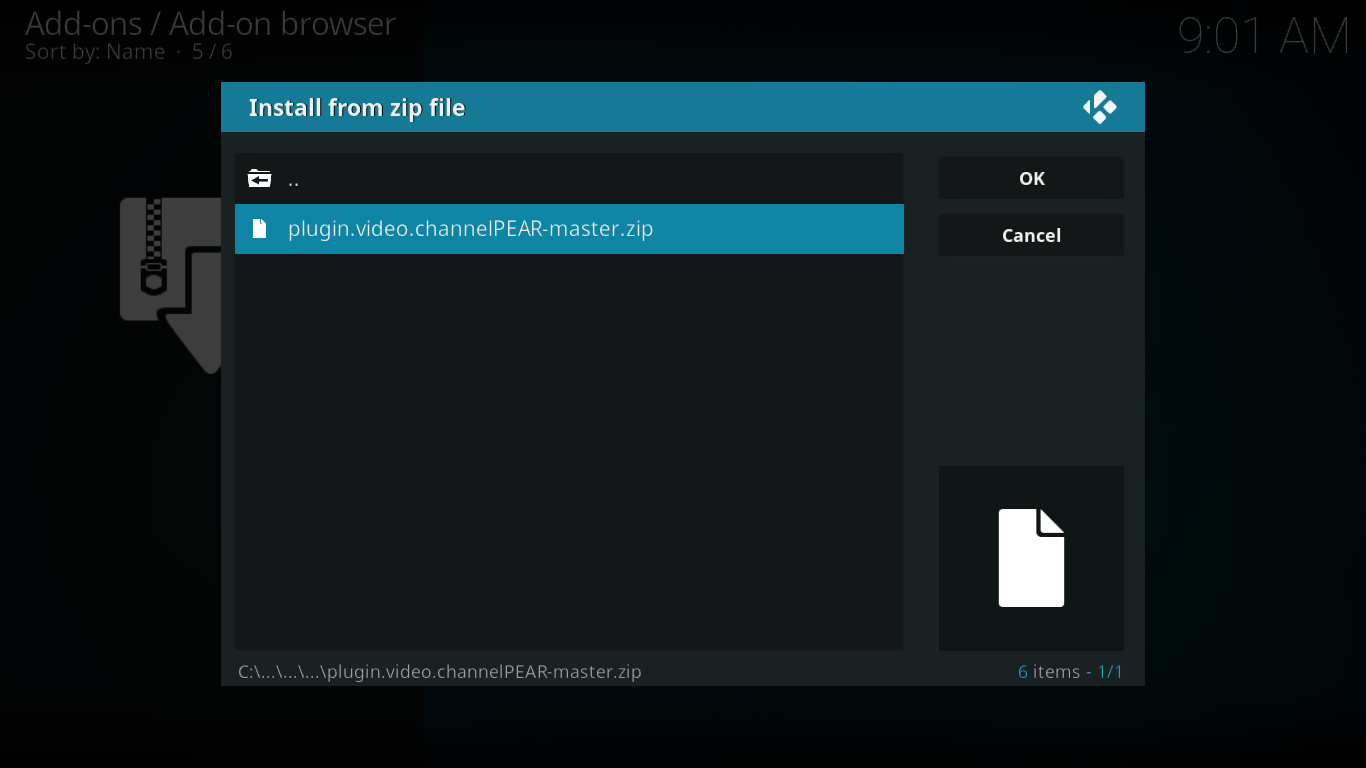
Na enkele seconden verschijnt er een melding dat de add-on succesvol is geïnstalleerd.
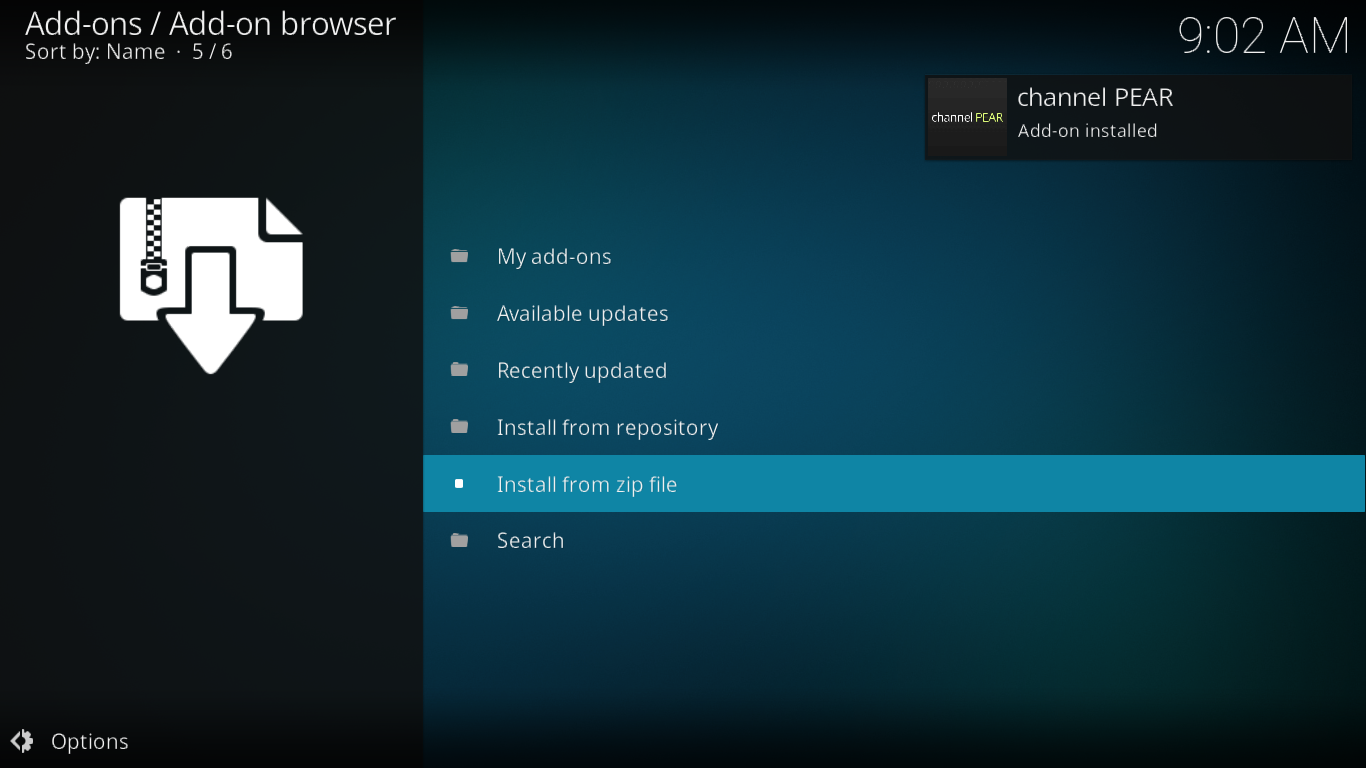
Start de add-on nog niet! Je moet hem eerst koppelen aan je bibliotheek.
Kodi koppelen aan uw Channel Pear-bibliotheek.
Navigeer naar uw video-add-ons en selecteer het Channel Pear-pictogram. Open het contextmenu door er met de rechtermuisknop op te klikken of op "C" te drukken en Instellingen te kiezen .
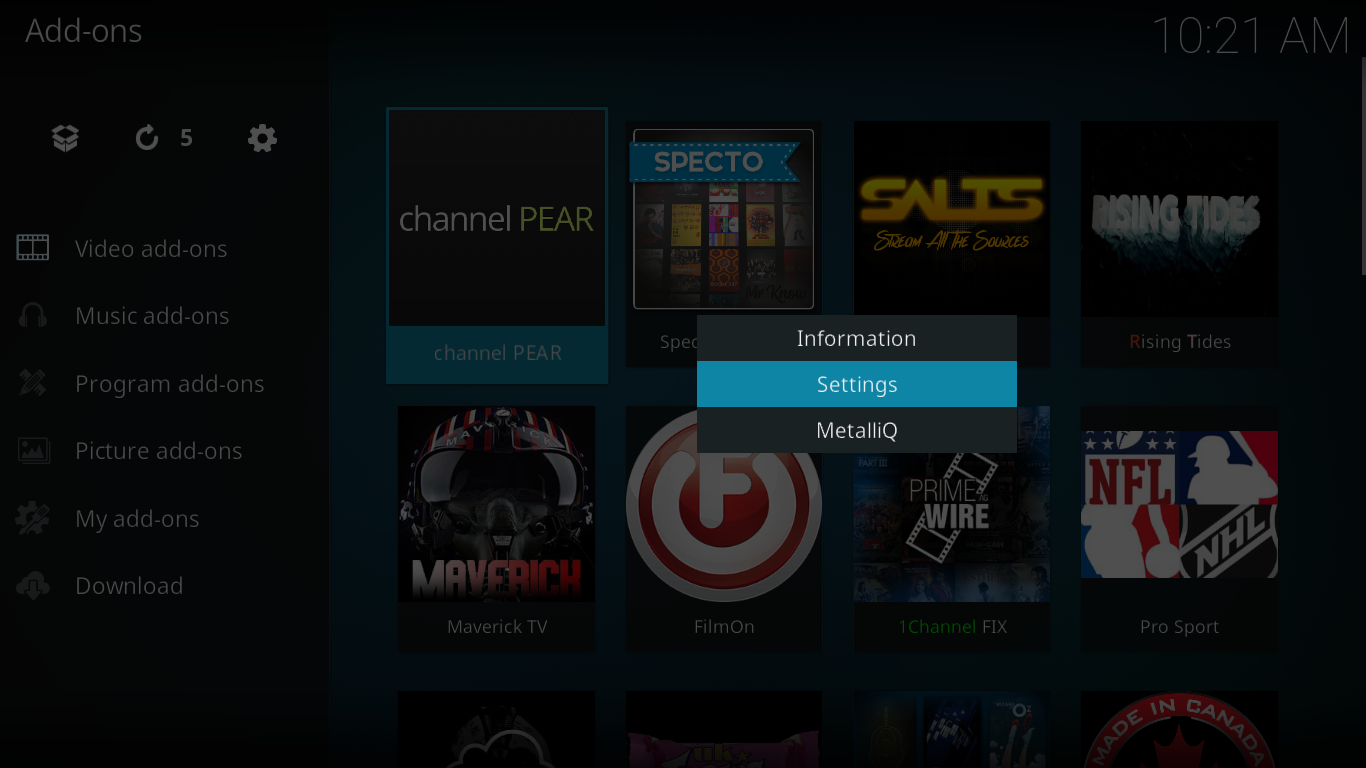
Klik op de eerste regel met de tekst: " Klik hier om de URL van uw bibliotheek in te voeren... " Vervang op het volgende scherm de URL van uw bibliotheek door de URL van uw bibliotheek. U vindt deze op het browserscherm dat u open hebt laten staan nadat u de add-on hebt gedownload.
Als je die pagina nog niet open hebt staan, geen probleem. Ga gewoon terug naar je Channel Pear-bibliotheek, klik op het menu 'Koppelen' in het midden van het scherm en kies 'Kodi' in het dropdownmenu. Er verschijnt een dialoogvenster met de URL van je bibliotheek.
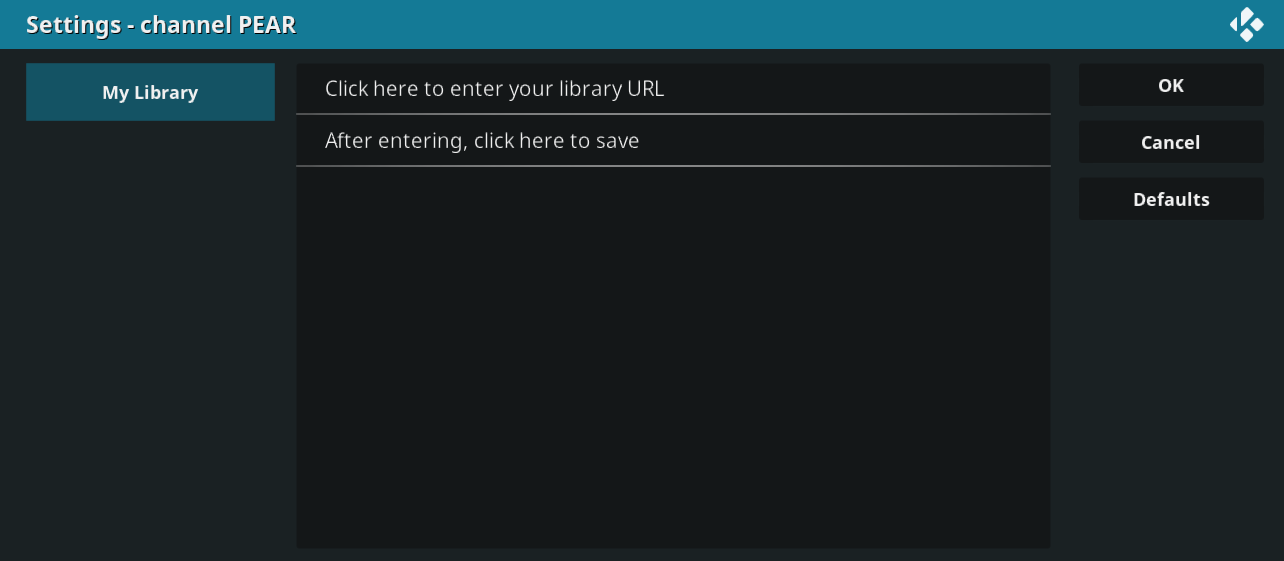
Nadat u de URL van de bibliotheek in Kodi hebt ingevoerd, klikt u rechtsonder op OK en klikt u op de tweede regel met de tekst: " Klik hier om op te slaan nadat u de URL hebt ingevoerd ".
Dat is alles! Je bent er klaar voor. Laten we een paar controles uitvoeren om er zeker van te zijn dat alles in orde is. Start de Channel Pear-add-on vanaf je Kodi Video-add-onpagina door op het pictogram te klikken.
Als alles goed is, ziet u hier de bron van uw Weather Channel.
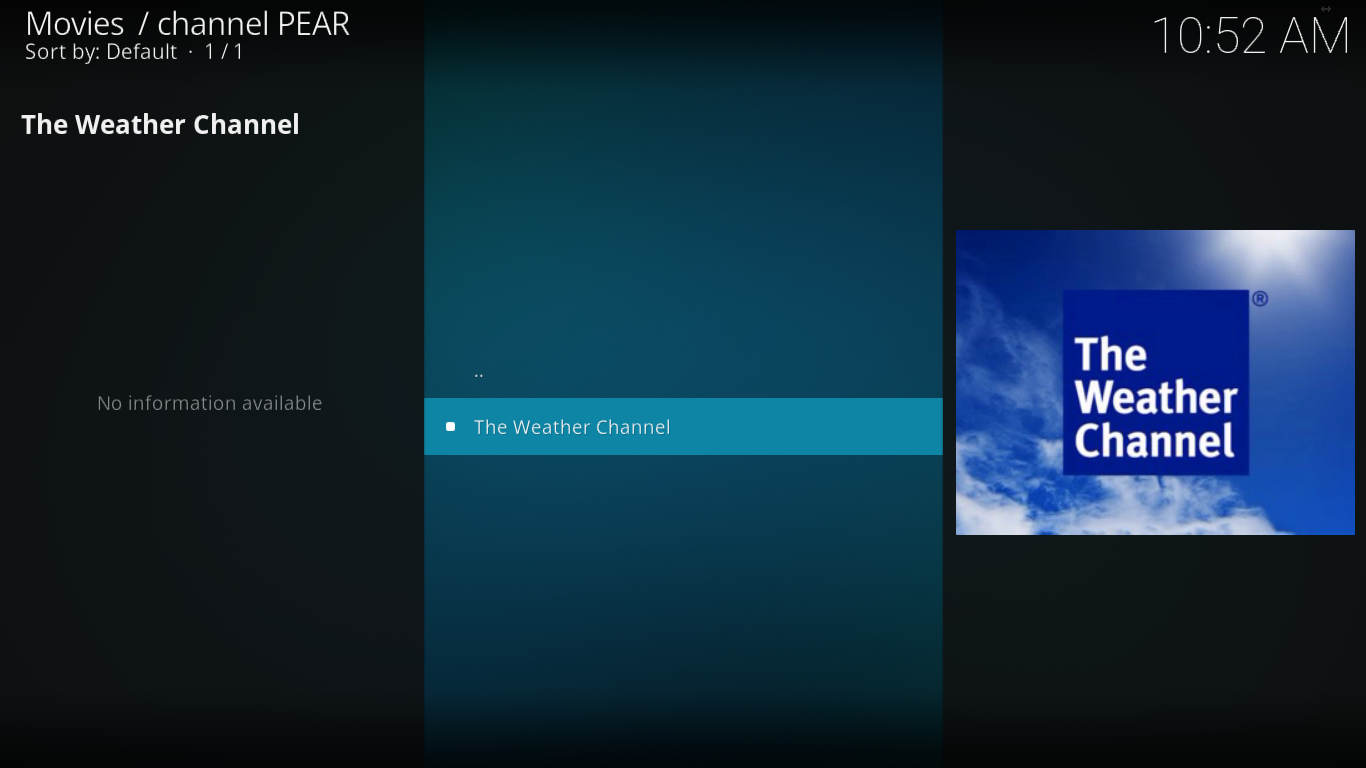
Wanneer u op de bron klikt, wordt zoals verwacht het kanaal afgespeeld.
En als extra verificatie: als u teruggaat naar de Channel Pear-bibliotheek in uw browser, ziet u dat de balk bovenaan het scherm nu 1 / 2 apparaten weergeeft.
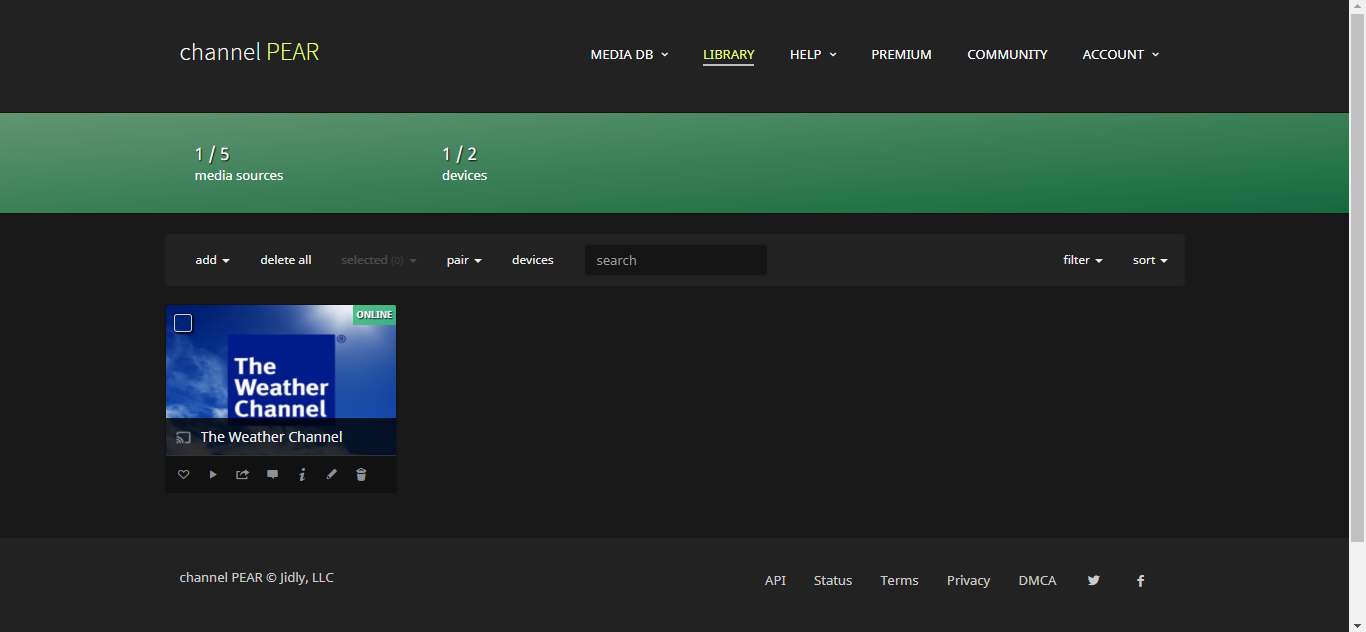
Nu we alles hebben geïnstalleerd en geconfigureerd, kunnen we eens kijken wat Channel Pear te bieden heeft!
DISCLAIMER : AddictiveTips.com keurt het gebruik van Kodi of een add-on voor toegang tot auteursrechtelijk beschermde content waar u geen recht op heeft, niet goed. Wij zijn niet verantwoordelijk voor wat u besluit te doen met de inhoud van dit artikel. Softwarepiraterij ondersteunen of keuren wij niet goed, en we raden gebruikers ten zeerste aan alleen content te openen waar zij wettelijk recht op hebben. Als Kodi-gebruiker moet u stappen ondernemen om ervoor te zorgen dat u geen auteursrecht schendt.
Een rondleiding door Channel Pear.
Channel Pear verschilt aanzienlijk van de meeste andere add-ons. Je regelt de volledige configuratie, bronselectie en organisatie vanuit je browser en NIET vanuit Kodi. Zodra je je bibliotheek naar wens hebt ingesteld, kun je al je content eenvoudig openen en bekijken in Kodi, en via elke andere client-app die je ermee koppelt.
Bladeren en bronnen toevoegen en verwijderen
Dit is de Channel Pear-functie die u het meest zult gebruiken. U kunt een bron toevoegen aan Channel Pear via uw bibliotheekpagina. Als u bovenaan de pagina op het menu MEDIA DB klikt, verschijnen er vier opties: MEEST POPULAIR , MEEST RECENT , CATEGORIEËN en MEDIA INDIENEN .
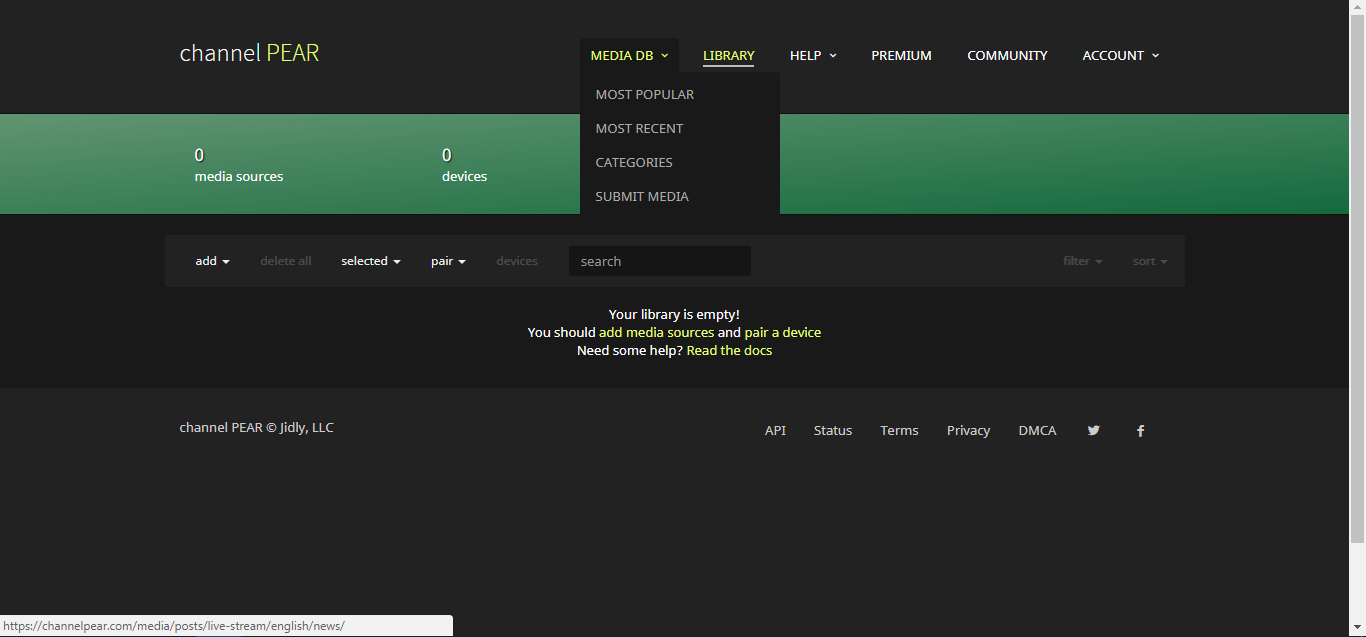
Met de eerste twee opties kunt u door de beschikbare bronnen bladeren, gesorteerd op populariteit en datum van toevoeging. De populairste en meest recente bronnen staan respectievelijk bovenaan.
De CATEGORIEËN- optie maakt het bladeren door de beschikbare bronnen iets minder intimiderend. Als je op zoek bent naar content in een specifieke taal, is dit zeker de beste optie.
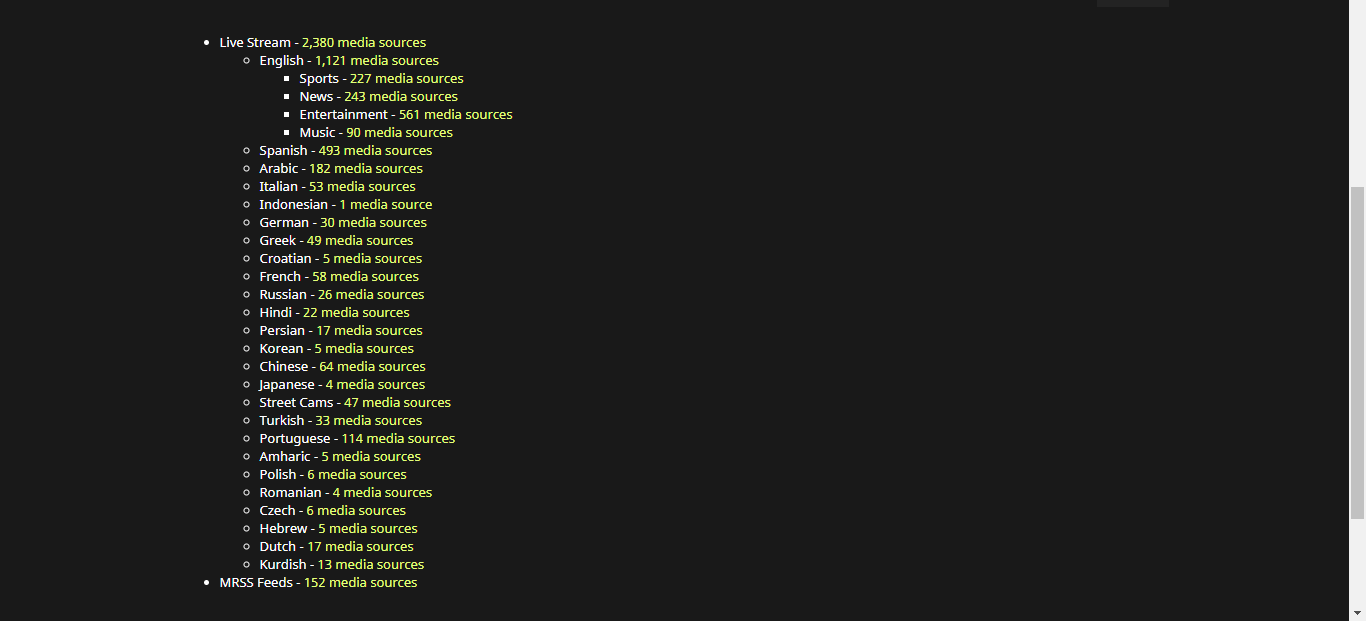
En over talen gesproken: zoals je ziet, ben je met Channel Pear niet beperkt tot alleen Engelstalige content. Om je browse-ervaring nog beter te maken, is de Engelse categorie verder onderverdeeld in vier categorieën.
Channel Pear beschikt ook over een krachtige zoekmachine die prominent bovenaan elke MEDIA DB-pagina staat. Wilt u bijvoorbeeld alle verschillende bronnen van "Discovery Channel" vinden, typ dan gewoon Discovery en klik op de zoekknop .
Er wordt een lijst gemaakt van alle bronnen die het woord ‘Discovery’ in hun naam hebben.
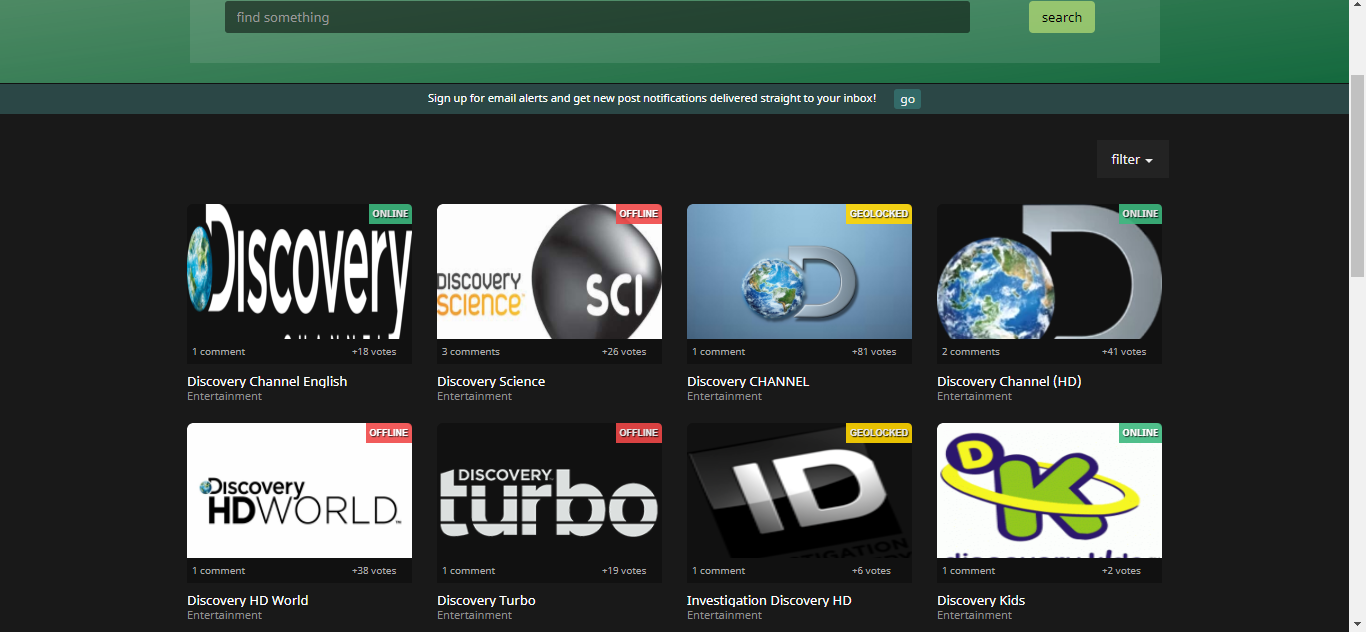
En hier is nog een handige functie van de zoekmachine: als je je zoekresultaten wilt beperken tot alleen werkende add-ons, kun je rechtsboven in het scherm op Filter klikken en Online of Geolocked selecteren . Geolocked bronnen zijn natuurlijk alleen beschikbaar vanaf specifieke locaties, maar dit kun je eenvoudig omzeilen met een VPN.
Het verwijderen van een bron is nog eenvoudiger dan het toevoegen ervan. Klik op de bibliotheekpagina eenvoudig op het prullenbakpictogram rechtsonder van een bronpictogram om deze uit uw bibliotheek te verwijderen.
Koppelen met meerdere apparaten
Naast Kodi kan je Channel Pear-bibliotheek ook met andere apparaten worden gekoppeld. Het ondersteunt momenteel Roku, Amazon Fire TV, Chromecast en Plex, naast Kodi. Je kunt meerdere apparaten van hetzelfde of een ander type hebben en vanaf elk apparaat toegang hebben tot je bronbibliotheek.
Beperkingen van de gratis service
Hoewel aanmelden bij Channel Pear gratis is, is de gratis service vrij beperkt: je kunt slechts 5 bronnen tegelijk aan je bibliotheek toevoegen. Wil je er meer toevoegen, dan zul je een betaald Premium-abonnement moeten nemen. Je kunt waarschijnlijk wel bij de gratis service blijven en bronnen toevoegen en verwijderen naarmate je kijkbehoeften veranderen. Er lijkt immers geen beperking te zijn op het zo vaak wijzigen van je bronnenlijst als je wilt.
Een andere beperking van de gratis service is dat je slechts twee apparaten tegelijk kunt koppelen. Als je meer dan twee mediaspelers hebt, moet je voor de Premium-service kiezen.
Prijsstructuur voor premiumservice
De Premium-service is goedkoop en de prijsstructuur is eenvoudig te begrijpen. Er is slechts één niveau: Premium. De prijzen variëren van iets meer dan twee dollar tot $ 2,99 per maand, afhankelijk van de gekozen abonnementsperiode, zoals hieronder weergegeven.
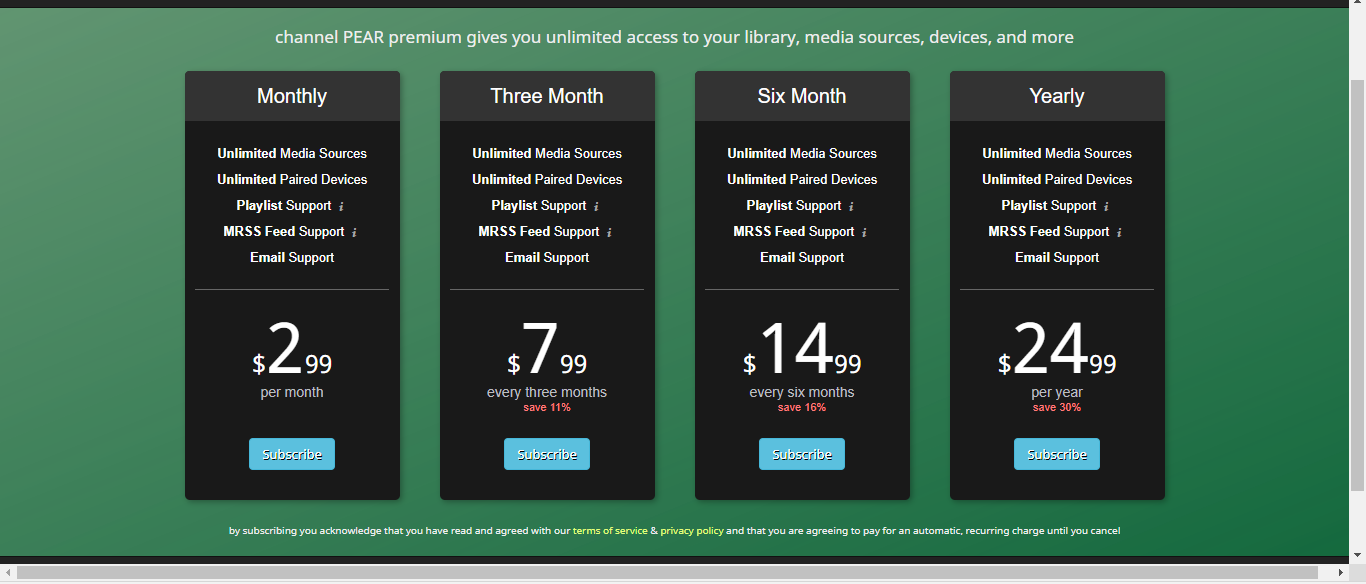
Met de Premium-service krijgt u onbeperkt toegang tot mediabronnen, een onbeperkt aantal gekoppelde apparaten, de mogelijkheid om afspeellijsten te maken en tot MRSS-feeds.
Voor- en nadelen van kanaalpeer
Een van de grootste troeven van Channel Pear is ongetwijfeld het grote aantal bronnen dat het biedt. Met meer dan 2000 streamingbronnen om uit te kiezen, is er werkelijk voor elk kijkersprofiel wel iets te vinden.
Andere dingen die we zo fijn vonden aan Channel Pear, is dat het een realtime online/offline/geolockte status biedt voor alle bronnen, evenals reacties van andere gebruikers over elke bron. Dit maakt het gemakkelijk om de "slechte bronnen" te controleren.
Het nadeel is dat het een groot obstakel kan zijn om een browser te moeten openen om je bronnen te beheren. Aan de andere kant kun je de service maar één keer configureren en heb je vanaf elk gekoppeld apparaat toegang tot al je bronnen.
Een ander nadeel van Channel Pear is het beperkte aantal categorieën bij het browsen. Sommige categorieën zijn erg groot. Neem bijvoorbeeld de categorie Live Stream>Engels>Entertainment . Deze bevat meer dan 500 bronnen. Dat zijn 21 pagina's die je moet doorbladeren om alle beschikbare bronnen te zien. Gelukkig maakt de zoekmachine het vinden van specifieke content gemakkelijker.
Andere interessante opties
Als u verlangt naar kwalitatieve live IPTV-content op Kodi, raden we u dit recente artikel aan waarin we verschillende andere interessante IPTV-add-ons beoordelen: Beste IPTV-add-ons voor Kodi: degene die nog steeds werken in 2017 .
De Wolfpack-add-on is ook een geweldige optie voor live IPTV-content. Deze werd onlangs uitgelicht in WebTech360 Tips: Hoe de Wolfpack Kodi-add-on te installeren, werkende bronnen voor 2017 .
Conclusie
Channel Pear is zeker een van de meest unieke Kodi-add-ons die er zijn. In tegenstelling tot de trend om alle configuraties via Kodi uit te voeren, is het supergemakkelijk om je bibliotheek op meerdere apparaten te benaderen. Hoewel de gratis service enigszins beperkt is, zijn we ervan overtuigd dat dit voor de meeste gebruikers geen al te groot probleem zal zijn. Wat zijn jouw favoriete bronnen? Heb je problemen ondervonden met de installatie of configuratie? Laat hieronder een reactie achter!